WordPress 전자상거래 웹사이트를 만드는 방법(2023년 쉬운 가이드)
게시 됨: 2023-10-01WordPress가 콘텐츠를 위한 강력한 플랫폼이라는 사실을 이미 알고 계시지만, 최고의 전자상거래 솔루션 중 하나이기도 하다는 사실을 알고 계셨나요? 이 가이드는 WordPress를 사용하여 성공적인 전자상거래 웹사이트를 만들기 위한 각 단계를 안내합니다. 도메인 선택부터 호스팅, 설치, 필수 플러그인까지 모든 것을 도와드립니다.
- 1 왜 WordPress를 사용하여 전자상거래 웹사이트를 만드나요?
- 1.1 WooCommerce: WordPress를 위한 강력한 전자상거래 솔루션
- 1.2 비교 가능한 WooCommerce 대안
- 2 WordPress로 상점을 설정하는 방법(5단계)
- 2.1 1. WordPress 전자상거래 호스팅 제공업체 + 등록기관 선택
- 2.2 2. WordPress 구성
- 2.3 3. WordPress 전자상거래 테마 선택
- 2.4 4. WordPress 전자상거래 스토어 만들기
- 2.5 4. WordPress 전자상거래 웹사이트 디자인
- 2.6 5. 플러그인 및 통합으로 WordPress 전자상거래 사이트 강화
- 3 결론
WordPress를 사용하여 전자상거래 웹사이트를 만드는 이유는 무엇입니까?
WordPress는 모든 종류의 웹사이트를 구축하는 데 사용되는 최고의 콘텐츠 관리 시스템(CMS)으로 빛을 발합니다.
이 소프트웨어는 오픈 소스이며 무료로 사용할 수 있으며 대규모 자원 봉사자 커뮤니티에 의해 개발 및 지원됩니다. 이를 통해 플랫폼이 매우 유연해지며 웹사이트 기능을 더욱 효과적으로 제어할 수 있고 수많은 전자상거래 플러그인과 테마를 사용하여 온라인 상점을 구축할 수 있습니다. WordPress는 무료이지만 호스팅, 도메인 등록, 프리미엄 플러그인 및 테마를 포함하여 WordPress 외부의 일반적인 웹 사이트 비용이 있습니다. 그러나 이러한 가격은 모든 것을 고려하면 다른 주요 전자상거래 플랫폼과 동일하거나 더 좋습니다.
WooCommerce: WordPress를 위한 강력한 전자상거래 솔루션
WordPress가 다음 전자상거래 웹사이트를 처리할 수 있도록 준비한 이유는 무엇입니까? 우커머스 .
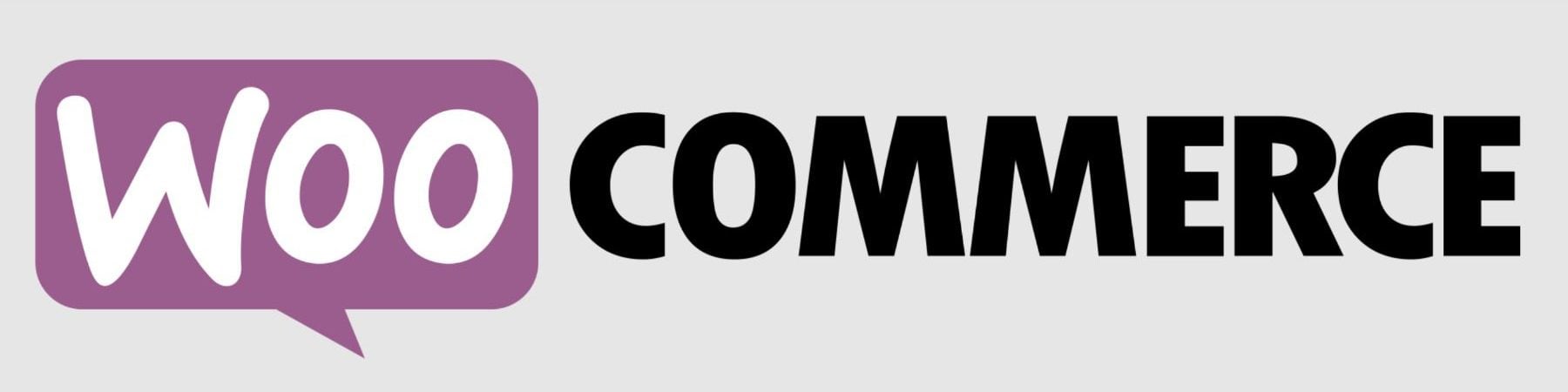
WooCommerce는 전자상거래를 위한 WordPress 솔루션입니다. WordPress 편집기는 WooCommerce와 완벽하게 통합되어 있으며 드래그 앤 드롭 인터페이스로 스토어를 구축하는 데 필요한 모든 WooCommerce 블록을 포함합니다. 그리고 초보 웹 관리자가 사용 방법을 배울 수 있을 만큼 간단합니다. 또한 필요한 모든 것을 달성하는 데 도움이 되는 다양한 추가 기능이 있습니다. 또한 사용자에게 언제 어디서나 매장 성과를 확인할 수 있는 상세한 대시보드와 편리한 모바일 앱을 제공합니다.
WooCommerce 사용의 다른 이점은 다음과 같습니다.
- Siteground와 같은 WordPress 호스팅 제공업체는 간편한 설정과 최적의 성능을 위해 WooCommerce 사이트에 맞춰져 있습니다.
- 필요한 기능을 추가하기 위해 다양한 플러그인을 사용하여 더 많은 사용자 정의 및 제어가 가능합니다.
- 매월 반복적으로 결제하고 추가 비용을 지불해야 하는 다른 솔루션보다 비용 효율적입니다.
- 최적화할 수 없는 보안이 내장된 다른 솔루션보다 보안에 대한 제어력이 뛰어납니다.
비교할 WooCommerce 대안
이상적인 전자상거래 플랫폼을 선택하는 것은 중요한 결정입니다. 실제로 Shopify, Squarespace 또는 Wix와 같은 다른 웹사이트 빌더 플랫폼(WordPress 외부)을 사용하면 이점을 얻을 수 있는 것들이 있습니다. 그리고 전자상거래를 위한 독립형 옵션을 제공하는 MemberPress와 같은 WordPress 멤버십 플러그인이 있습니다. 귀하의 결정을 돕기 위해 우리는 귀하가 더 자세히 알아볼 수 있도록 WooCommerce와 기타 전자상거래용 주요 웹사이트 빌더 간의 비교 가이드를 만들었습니다.
- WooCommerce 대 Shopify
- WooCommerce 대 Squarespace
- WooCommerce와 Adobe Commerce
- WooCommerce 대 Magento
- WooCommerce 대 Duda
- WooCommerce 대 Wix
하지만 우리는 WordPress + WooCommerce에서 뛰어난 가치를 발견할 것이라고 가정하고 WordPress로 전자상거래 사이트를 구축하는 방법의 다음 단계를 계속 진행하겠습니다.
WordPress로 상점을 설정하는 방법(5단계)
1. WordPress 전자상거래 호스팅 제공업체 + 등록기관 선택
WordPress 전문 호스팅 제공업체를 선택하는 것은 전자상거래 웹사이트의 성능과 보안에 매우 중요합니다. SiteGround는 WordPress 및 WooCommerce 플랫폼에 맞게 미세 조정된 최고의 선택입니다.
심층적인 SiteGround 분석을 통해 다양한 기능을 살펴보세요. SiteGround는 호스팅 패키지에 무료 CDN, 무료 SSL 및 이메일 계정 관리 기능을 제공합니다.
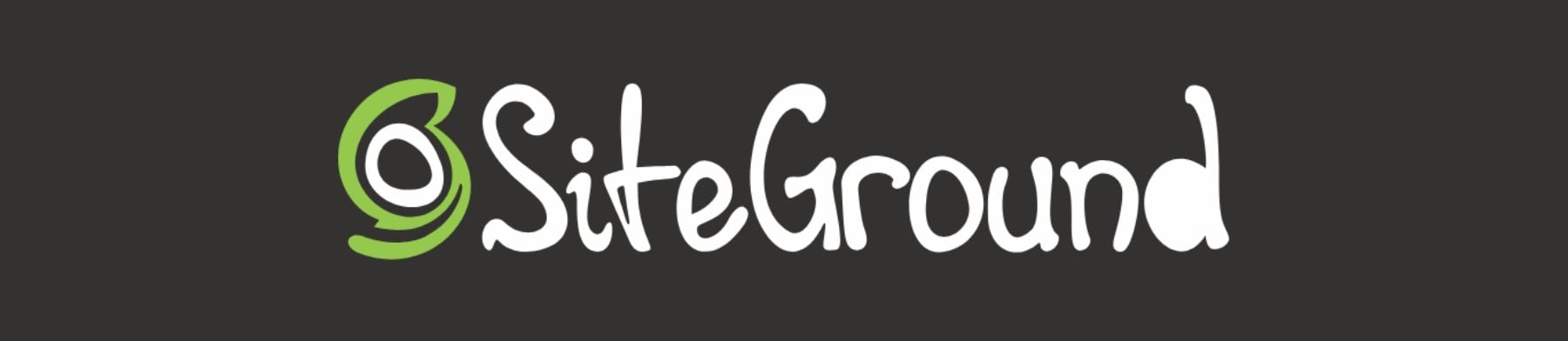
대체 호스팅 솔루션의 경우 가장 빠른 WordPress 호스트 또는 최고의 만능 호스팅 서비스를 고려해보세요. WordPress 전자상거래 사이트를 운영할 때 품질 호스팅은 24시간 내내 빨라야 하기 때문에 두 배로 중요합니다.
워드프레스 설치
SiteGround의 사이트 도구 대시보드로 이동합니다. WordPress를 설치하는 다른 방법에 대해서는 최종 WordPress 설치 가이드를 읽어보세요.
SiteGround 계정에 로그인한 후 대시보드에서 " 사이트 설정 " 버튼을 클릭하여 설치를 시작하세요.
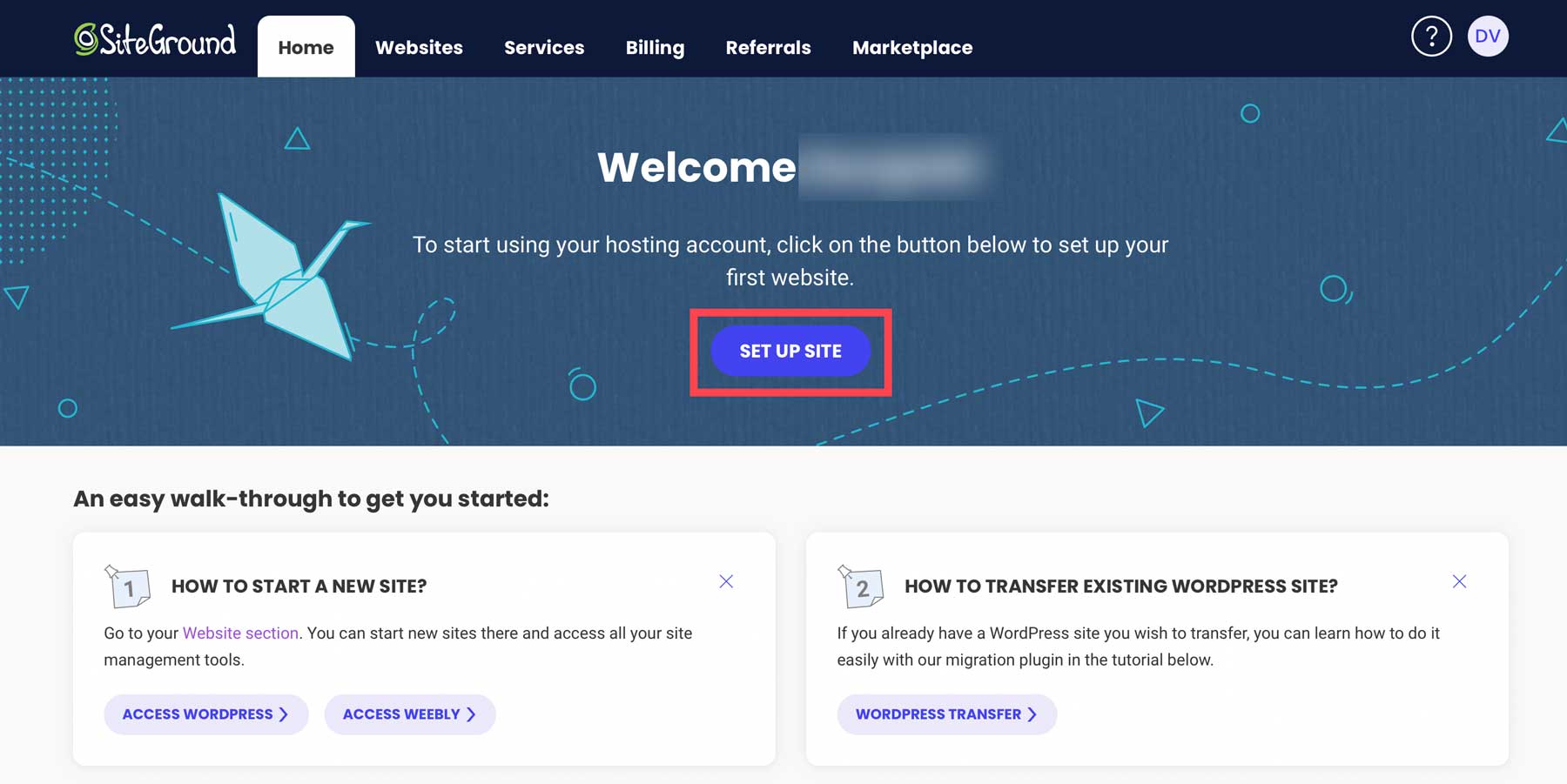
WordPress 전자상거래 사이트의 도메인 유형을 선택하세요. 도메인을 구입하기 전에 구축하려면 " 임시 도메인 "을 선택하세요.
도메인을 사전에 확보하려는 경우 이 가이드에 따라 도메인을 등록하세요. “ 새 도메인 ”을 클릭하고 이상적인 도메인 이름을 찾은 후 WordPress 설정을 진행하세요.
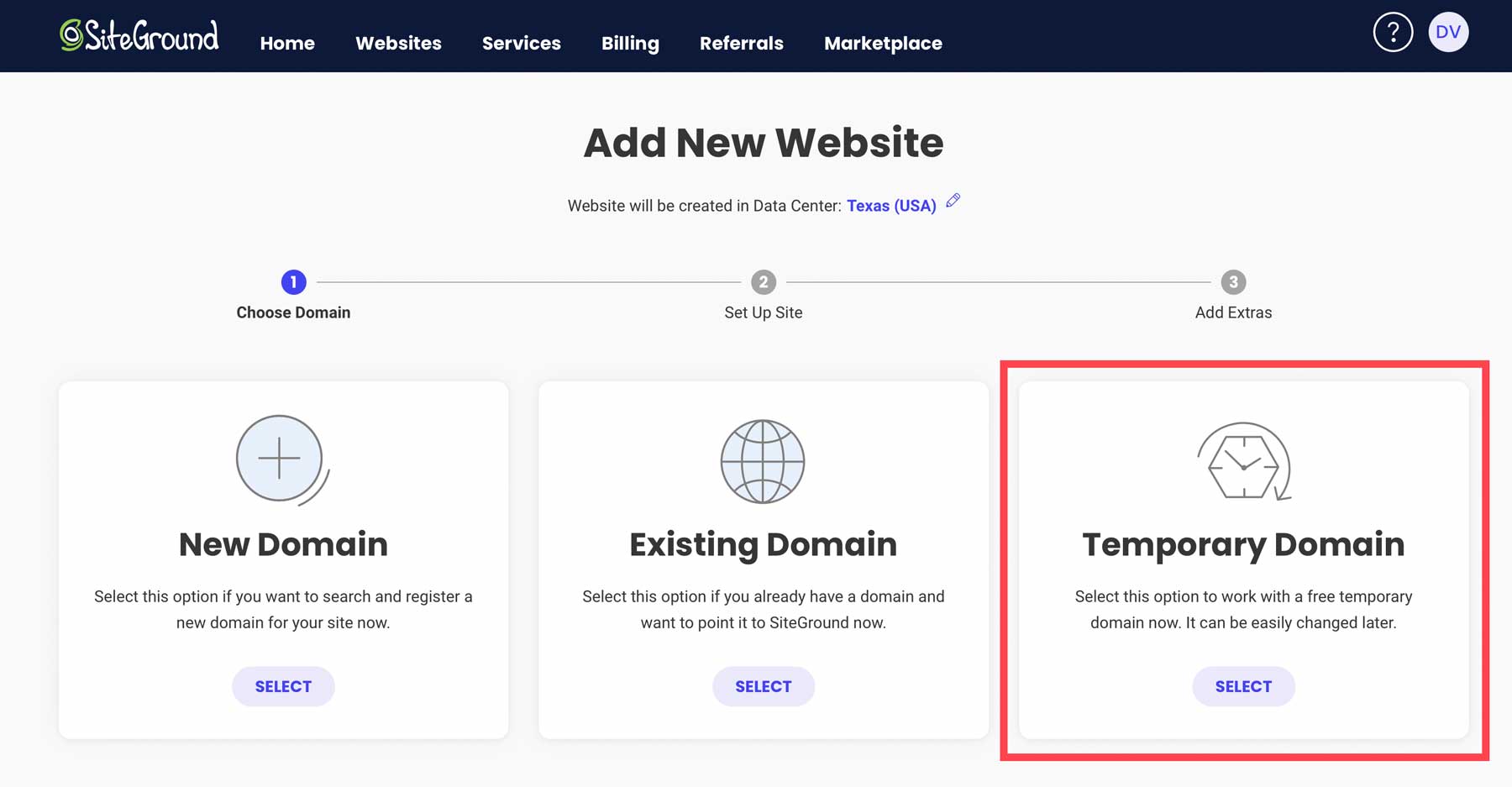
선택한 도메인 옵션으로 계속 진행하려면 ' 계속 '을 클릭하세요.
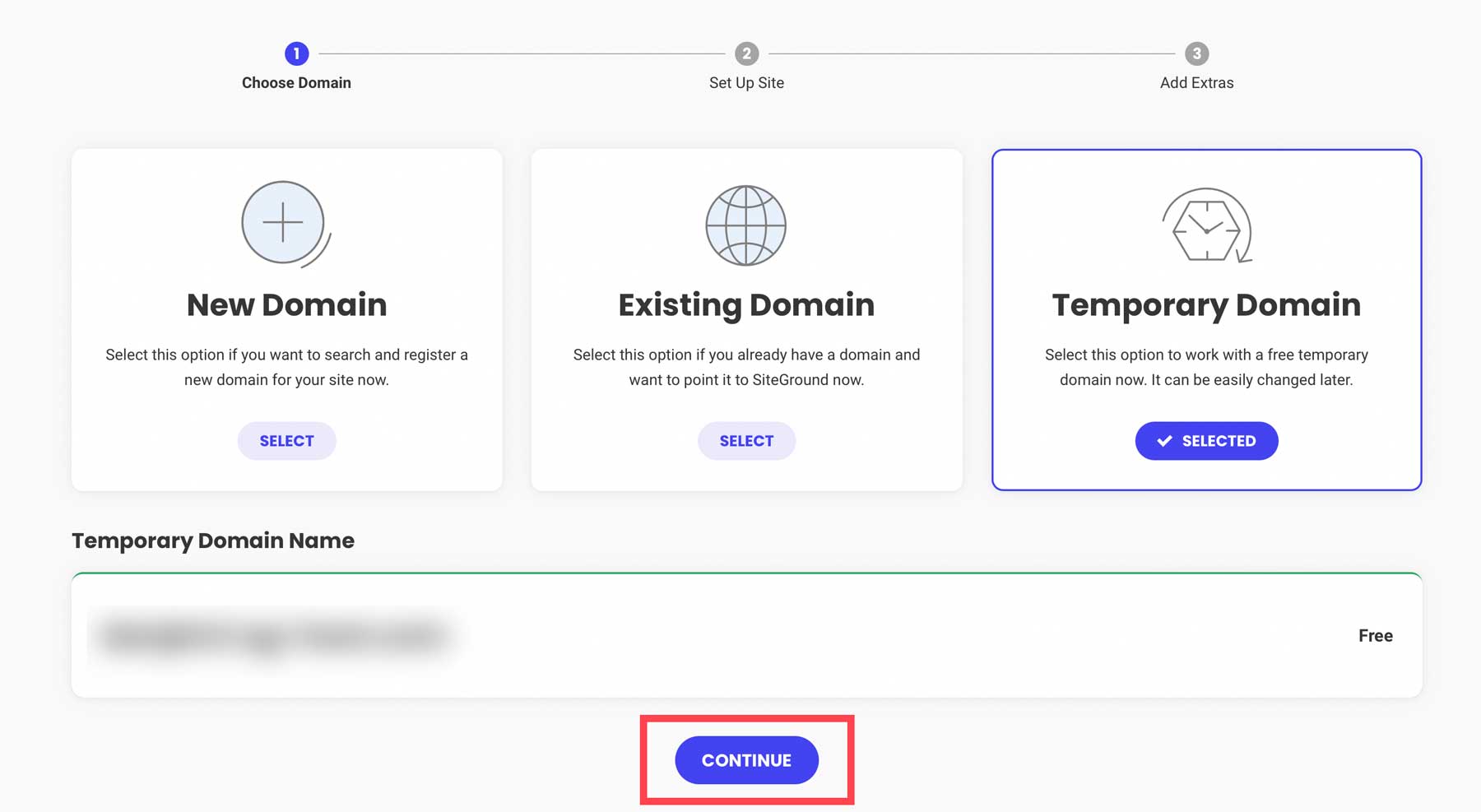
그런 다음 ' 새 웹사이트 시작 '을 선택하여 계속하세요.
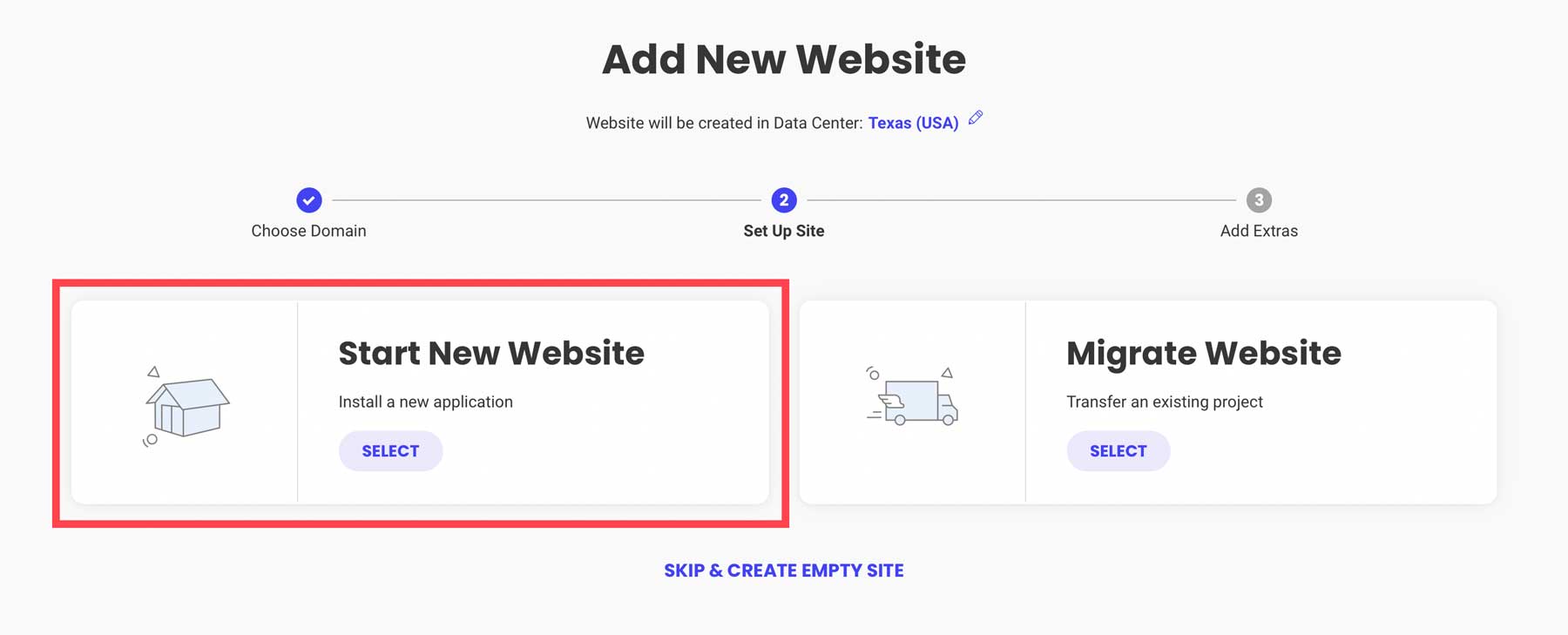
WordPress에 WooCommerce가 사전 설치되어 설정을 좀 더 빠르게 하려면 " WooCommerce "를 선택하세요.
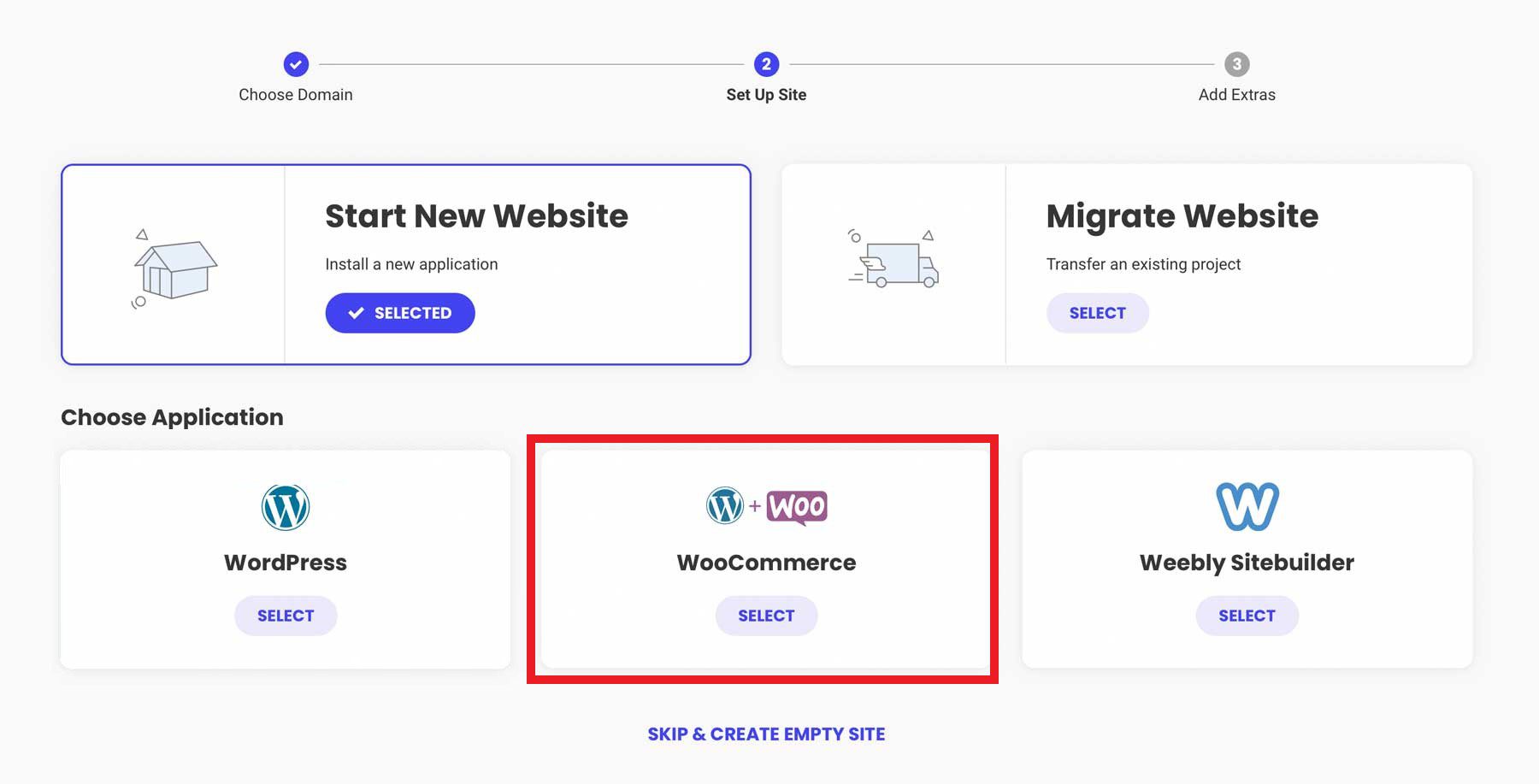
관리자 로그인 자격 증명을 구성합니다. 비밀번호 관리 팁에 따라 이 정보를 안전하게 유지하세요. 계속하려면 ' 계속 '을 클릭하세요.
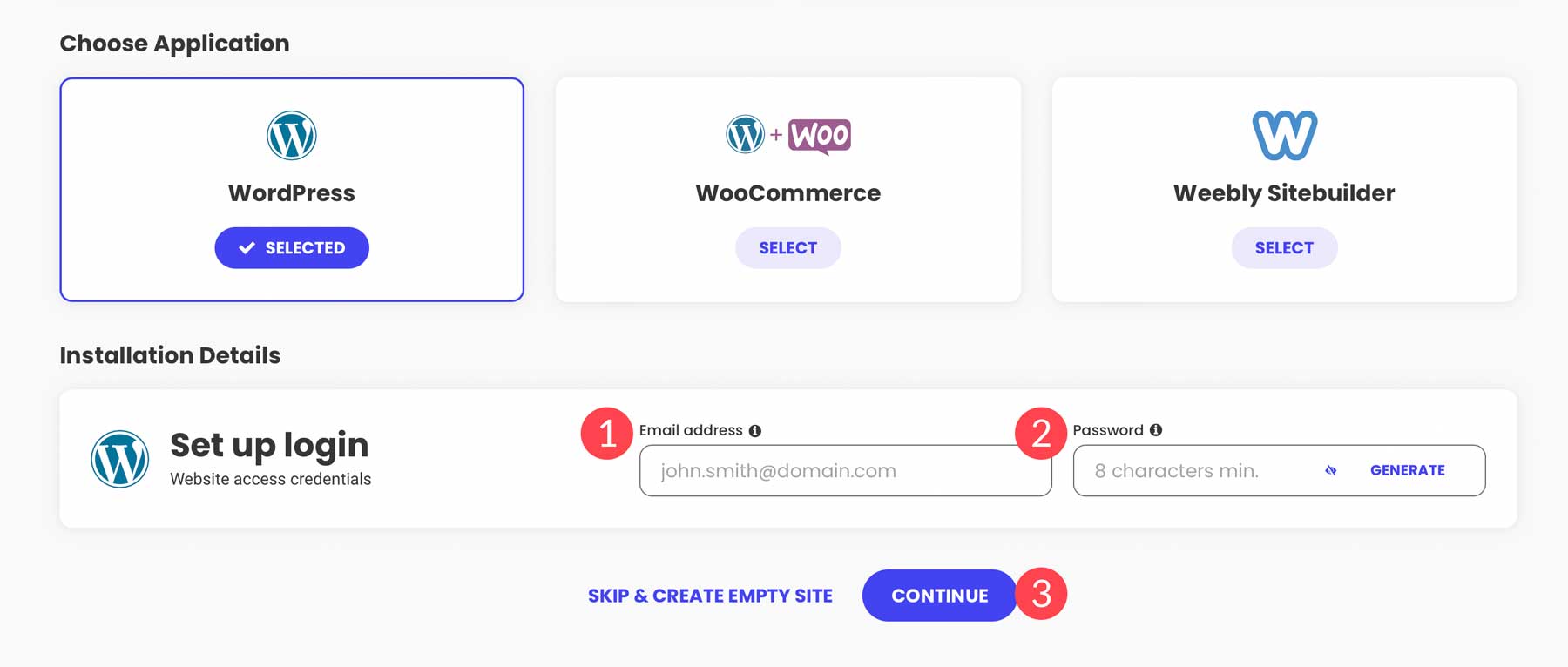
마지막으로 “ 마침 ” 버튼을 눌러 새로운 WordPress 전자상거래 웹사이트에 WordPress + WooCommerce를 설정하세요.
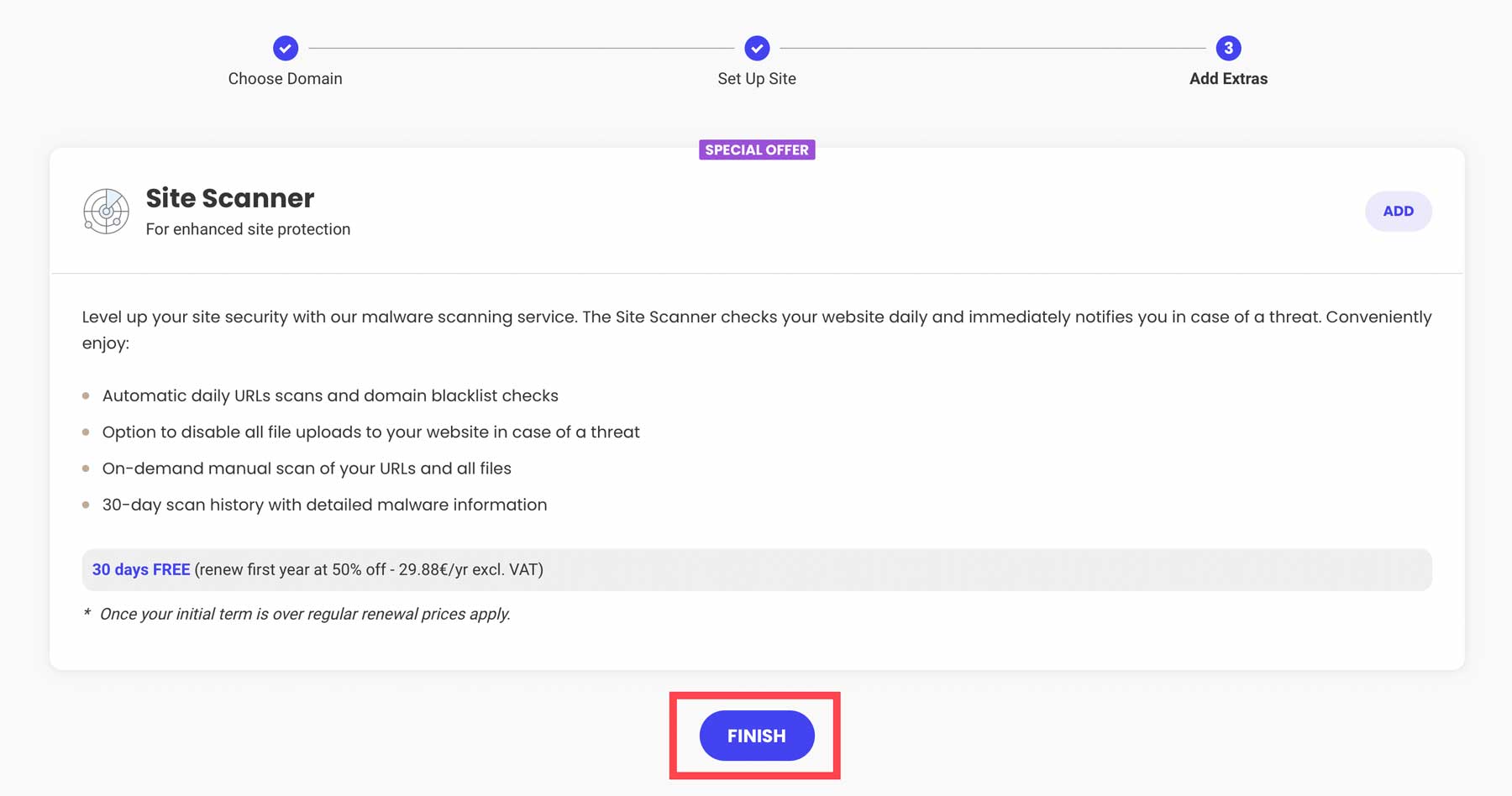
" 관리자 로그인 "을 클릭하여 새로운 WordPress 대시보드에 액세스하세요.
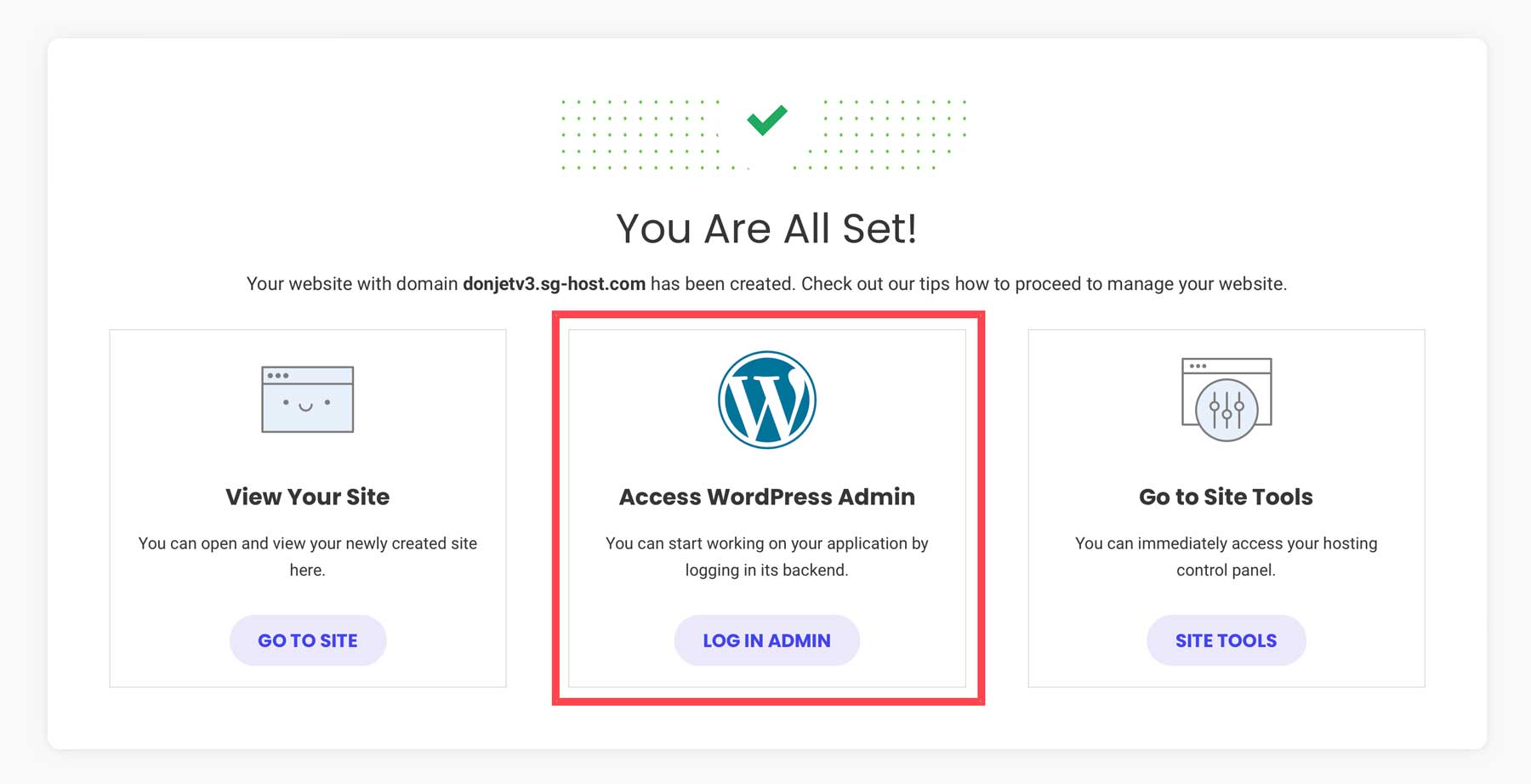
2. 워드프레스 구성
호스팅이 있고 도메인도 있을 수 있습니다. 이제 전자상거래용 WordPress 사이트를 설정해 보겠습니다.
WordPress 설정 조정
관리자 대시보드 사이드바의 설정에서 필요한 설정을 찾을 수 있습니다.
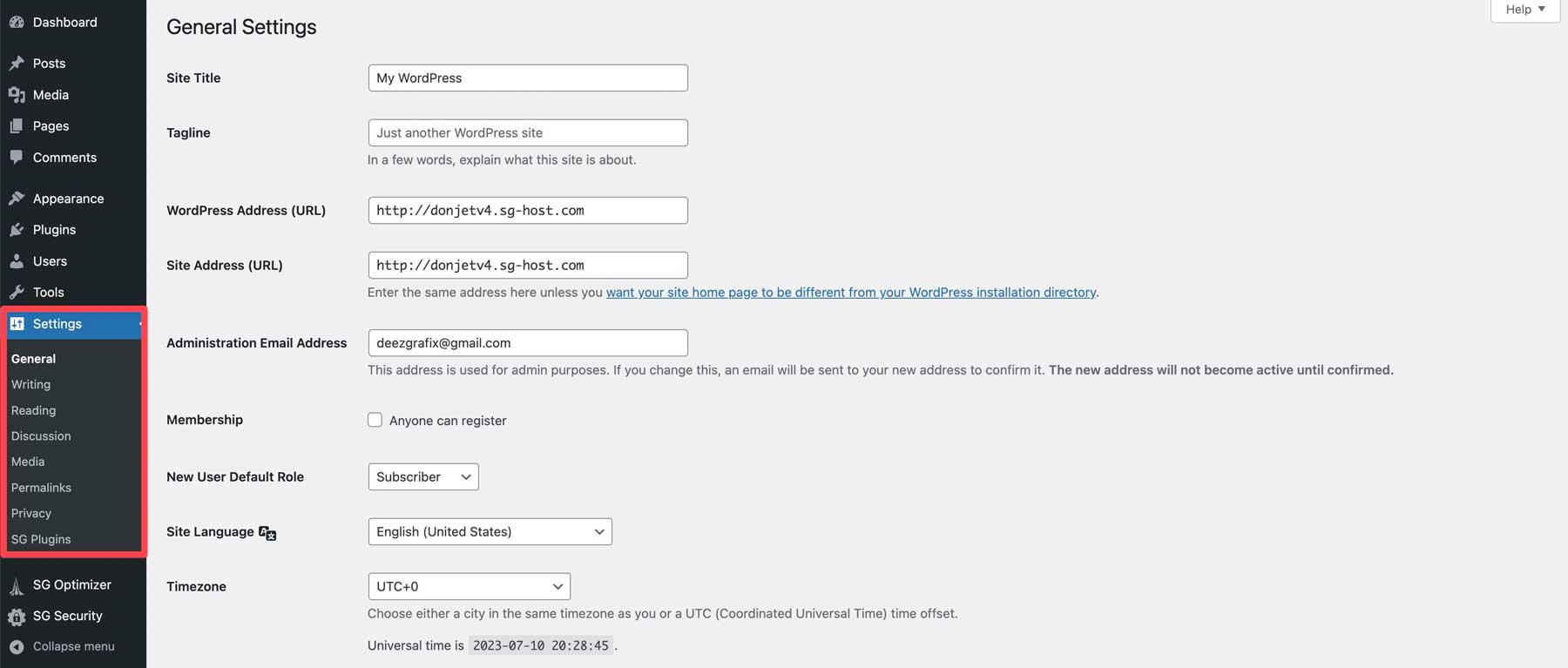
도움이 더 필요하신가요? 각 설정 페이지에 대한 다음 가이드를 확인하여 필요한 방식으로 전자상거래 웹사이트를 구성하세요.
- 일반 WordPress 설정 (HTTPS를 활성화하는 경우)
- 쓰기 설정
- 읽기 설정 (정적 홈페이지를 만드는 곳)
- 댓글 설정
- 미디어 설정
- 영구링크 설정 (SEO 팁 – 영구링크가 SEO에 어떻게 도움이 되는지)
- 개인 정보 설정
3. WordPress 전자상거래 테마 선택
이제 전자상거래에 적합한 WordPress 테마를 선택해 보겠습니다. Divi 테마를 사용하는 것이 좋습니다. Divi는 WooCommerce와 원활하게 작동하는 강력한 페이지 빌더이기 때문에 최고의 선택입니다. 사용하기 쉽고 매장이 멋지게 보입니다.
Divi가 좋은 선택인 이유:
- 매장 디자인을 완전히 맞춤화할 수 있는 기본 WooCommerce 블록이 있습니다.
- Divi에는 바로 사용할 수 있는 매장 템플릿이 있습니다.
- Divi의 비주얼 빌더를 사용한 손쉬운 디자인 조정
- Divi의 마케팅 도구로 매장을 강화하세요
- 도움이 필요할 때 좋은 고객 지원
- Divi와 WooCommerce는 서로 잘 작동합니다.
- Divi AI로 제품 이미지 및 설명 최적화(별도 요금)
다른 옵션에 대해서는 최고의 WooCommerce WordPress 테마를 확인하세요.
WordPress 스토어에 Divi를 추가하는 방법
먼저, 멤버십 구매 후 Elegant Themes 멤버십 계정에서 Divi를 받으세요. 로그인 후 “테마 및 플러그인 ”으로 이동하여 Divi를 다운로드하세요.
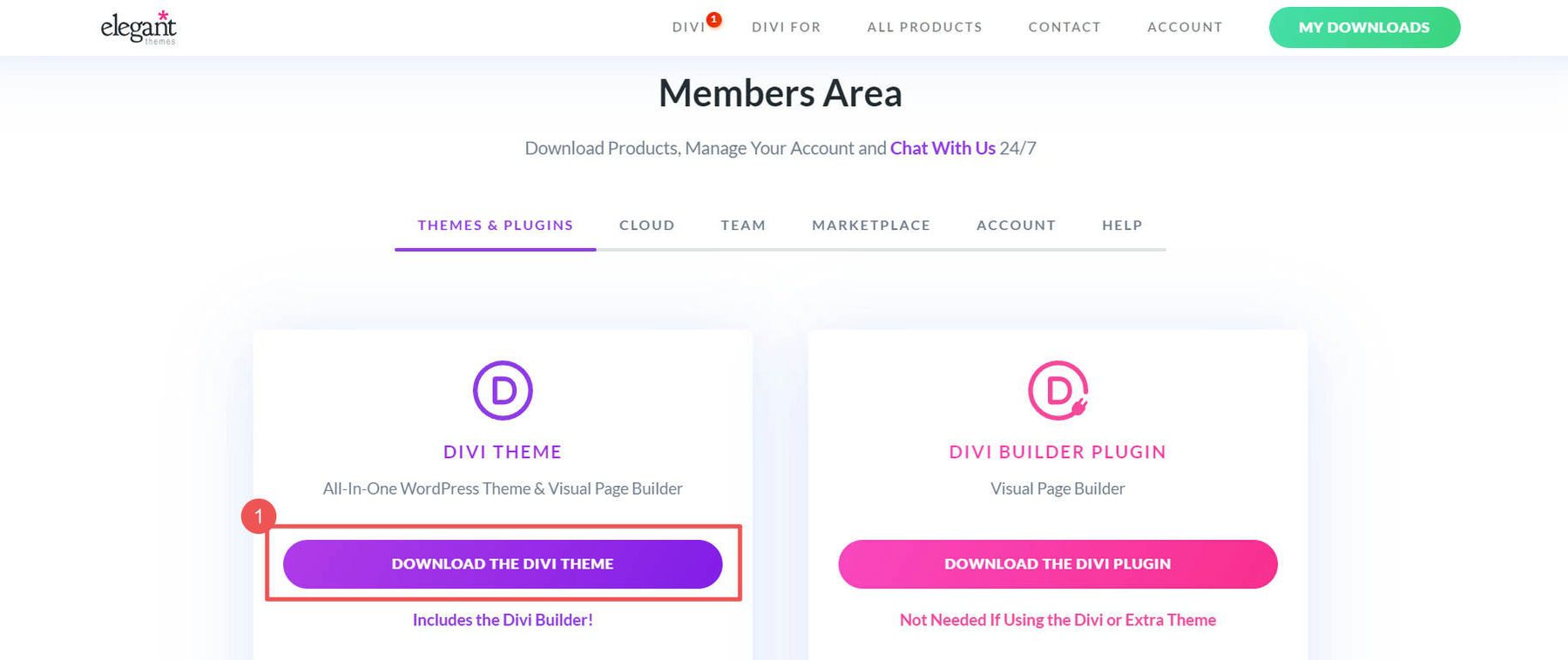
WordPress 대시보드에서 모양 > 테마 로 이동합니다. " 테마 업로드 "를 클릭하고 다운로드한 Divi 파일을 선택하세요. 그런 다음 c” 지금 설치 .”
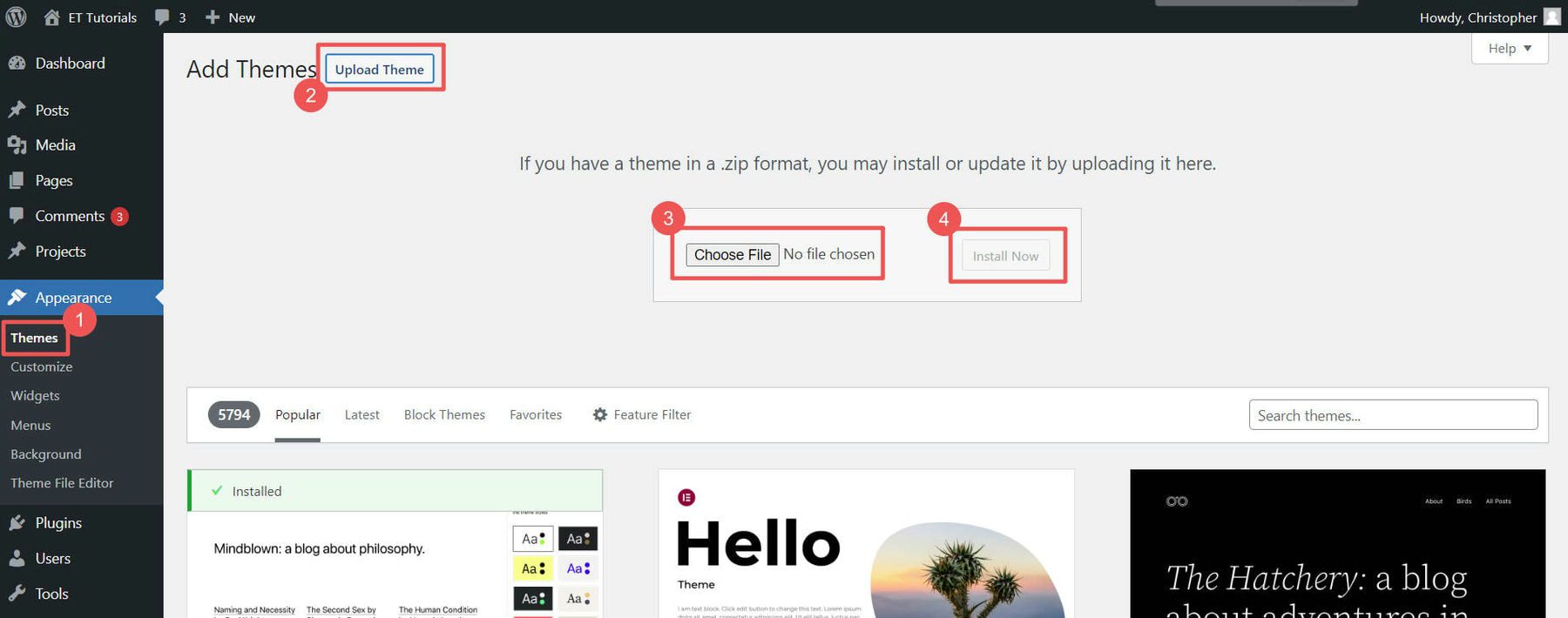
Divi를 테마로 만들려면 " 활성화 "를 클릭하세요.
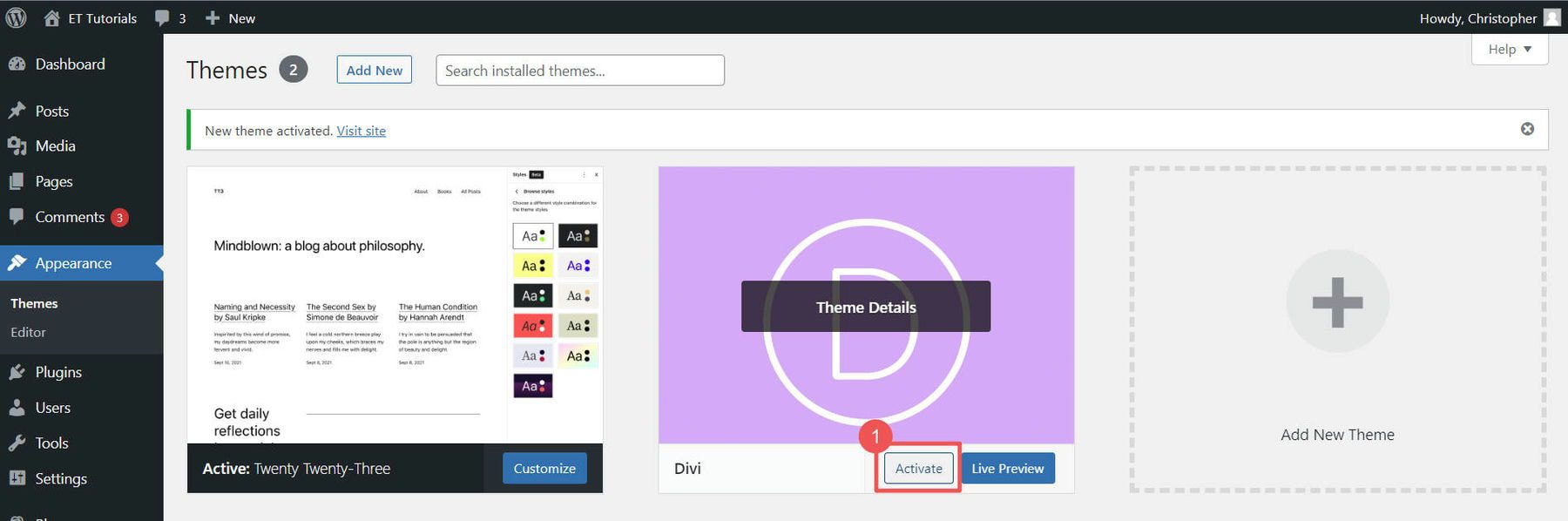
마지막 단계: Elegant Themes API 키를 추가하세요. 이를 통해 Divi는 새로운 기능과 보안 수정 사항으로 계속 업데이트됩니다. " API 키 " 섹션에서 계정의 사용자 이름을 가져옵니다.
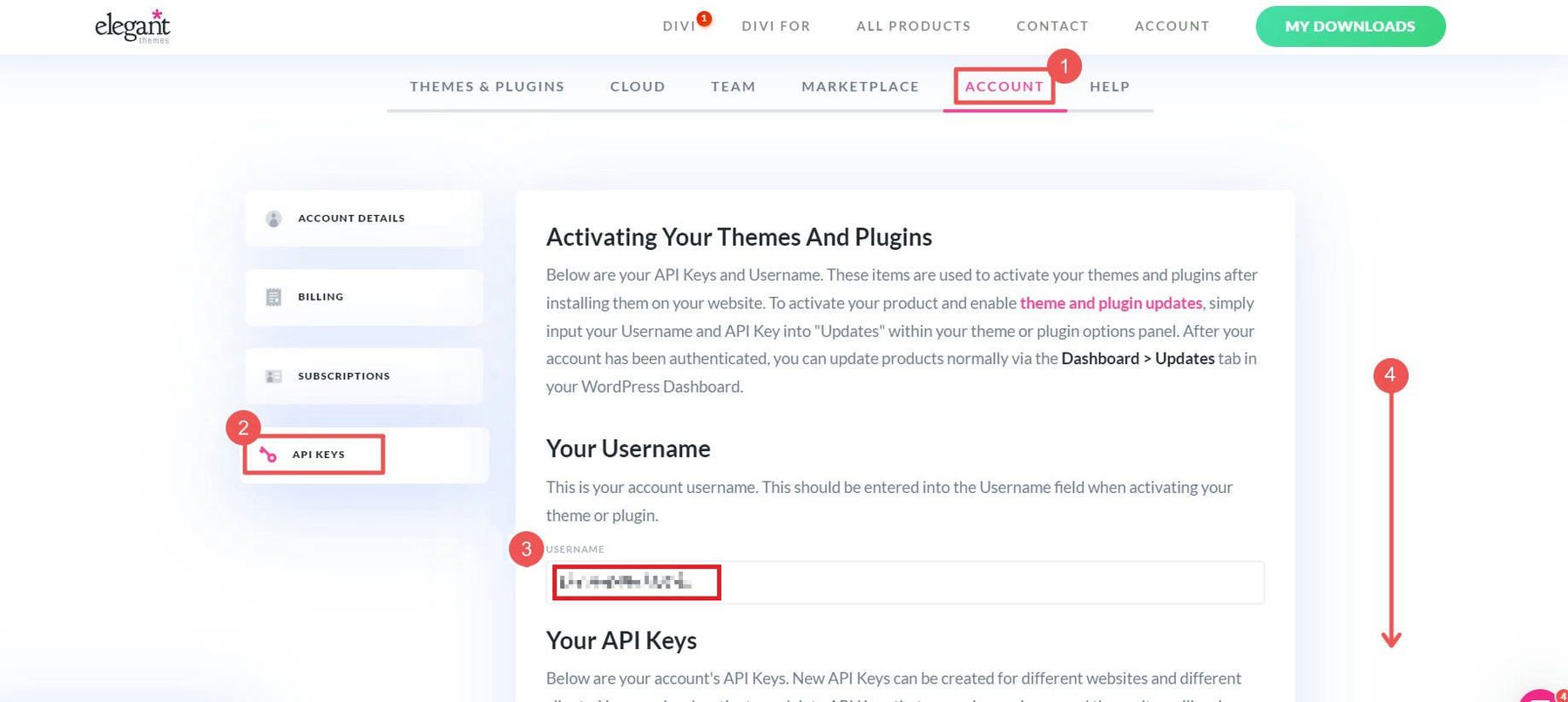
귀하의 사이트에 대한 " 새 API 키 생성 ". 어떤 사이트에 속해 있는지 알 수 있도록 라벨을 지정하세요. 키를 복사합니다.
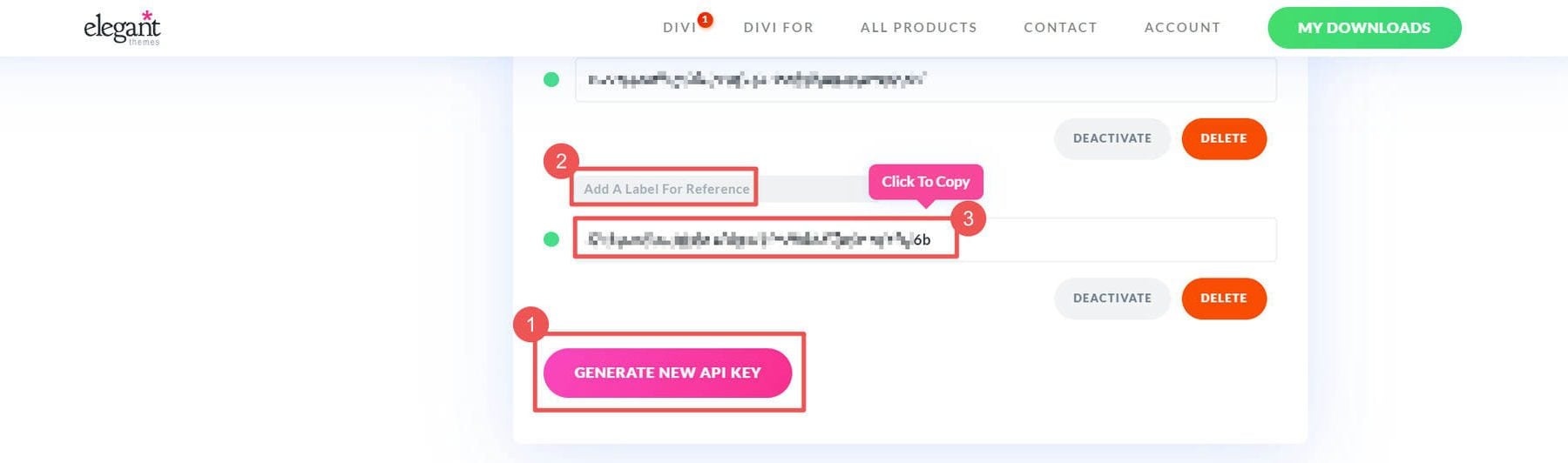

API 키를 추가하려면 Divi > 테마 옵션 > 업데이트 로 이동하세요. Elegant Themes API 키 (생성한 각 사이트에 대해 새 키 생성)와 사용자 이름을 입력한 다음 " 변경 사항 저장 "을 클릭하세요.
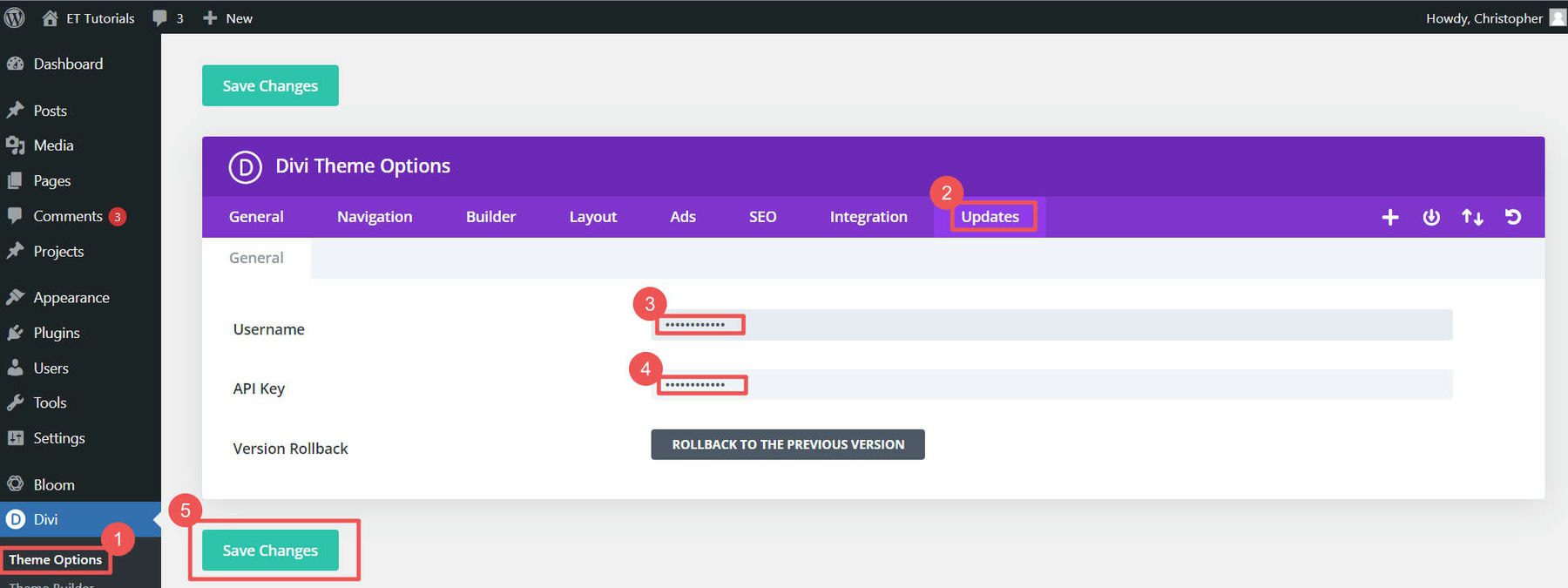
테마 추가에 대해 자세히 알아보려면 이 테마 설치 가이드를 확인하세요. 하지만 WordPress 전자상거래 웹사이트에 Divi를 사용하는 것이 마음에 드실 것이라고 생각합니다.
4. WordPress 전자상거래 스토어 만들기
기본 설정을 완료했습니다. 이제 WordPress 전자상거래 웹사이트를 만드는 방법을 자세히 살펴보겠습니다. 이는 WooCommerce를 설정하고, 제품을 추가하고, 사람들이 귀하에게 지불할 방법을 선택하는 것을 의미합니다.
여기서부터 재미가 시작됩니다!
WooCommerce 설정 마법사
WooCommerce 설정 마법사를 사용하면 WordPress 전자상거래 사이트를 쉽게 준비할 수 있습니다. 호스트가 WooCommerce를 설치하지 않은 경우(1단계) WooCommerce 설정 가이드를 확인하여 웹사이트에 추가하세요.
마법사를 시작하려면 WooCommerce에서 " 홈 "을 클릭하세요.
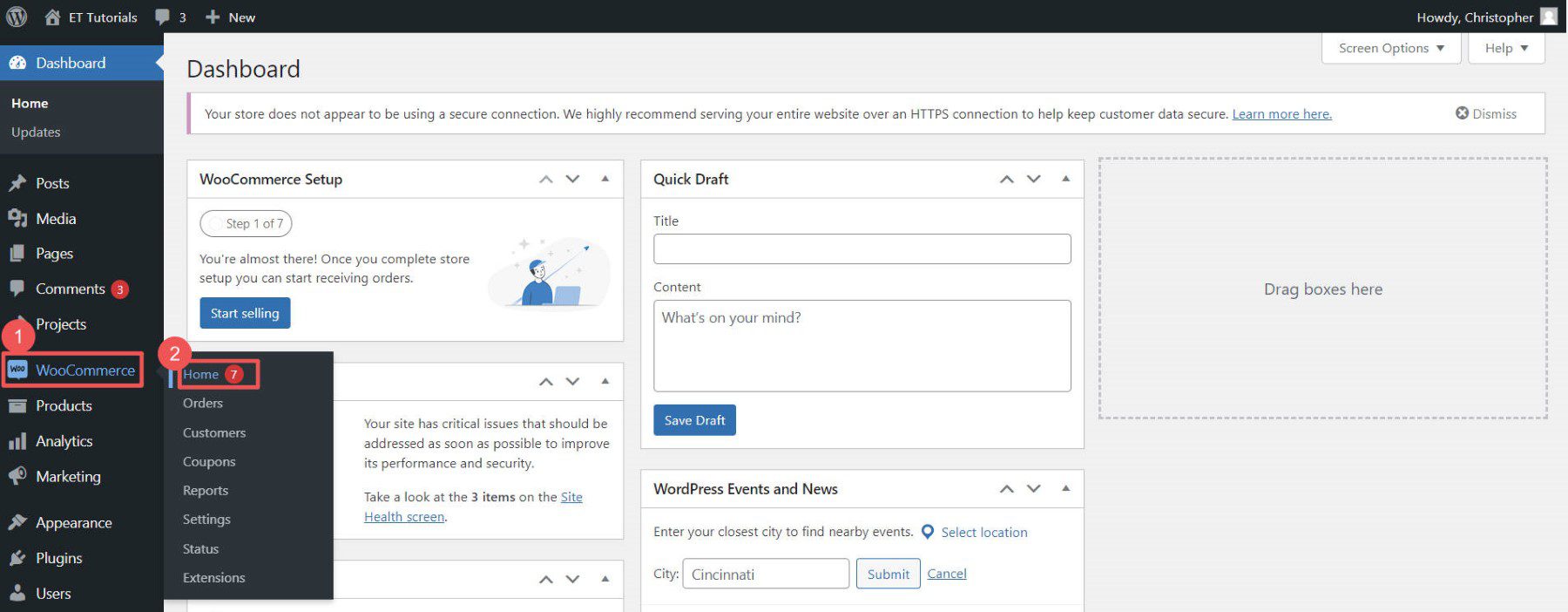
마법사는 주소, 이메일 등 매장 정보를 요청합니다.
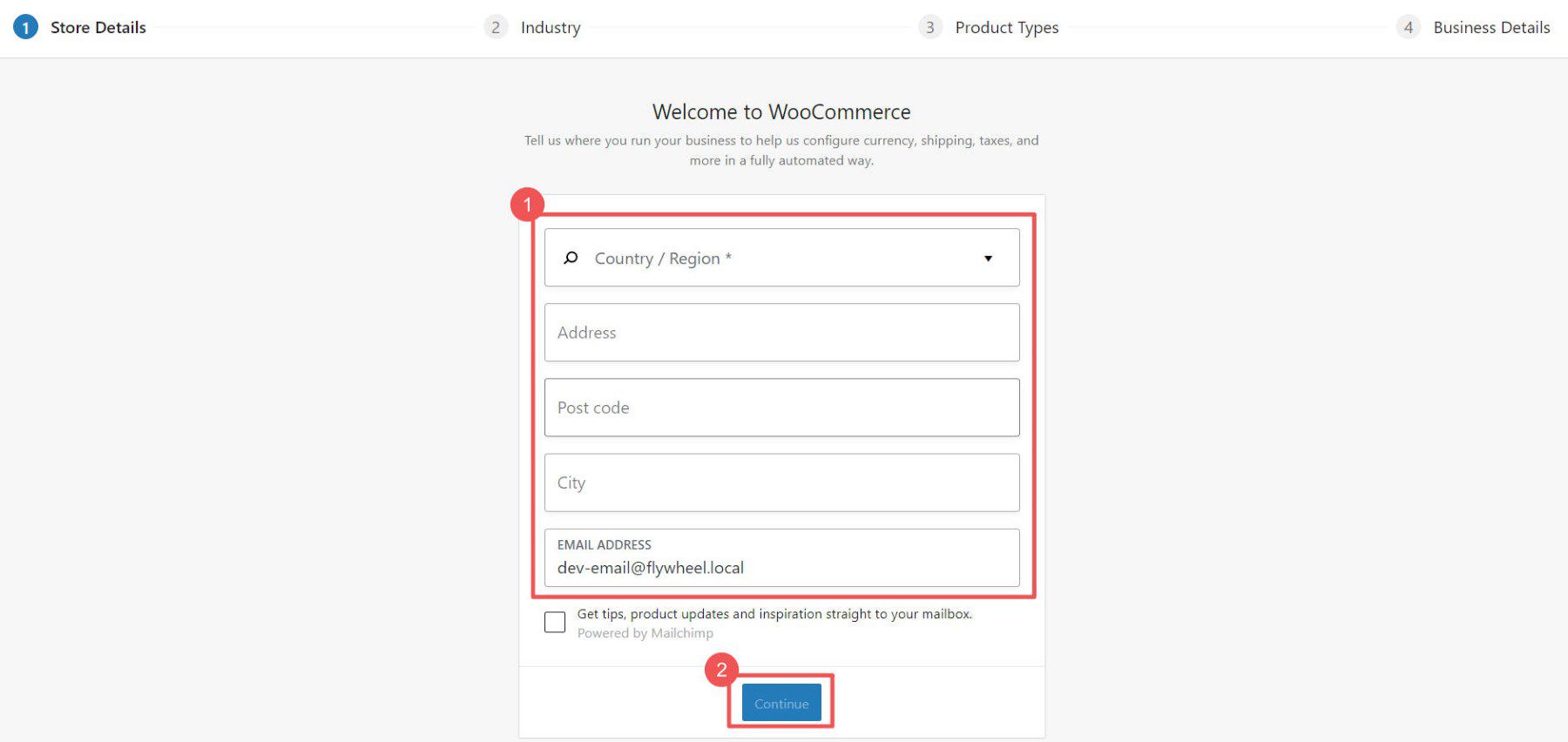
귀하의 매장을 가장 잘 설명하는 업종과 제품 유형을 선택하세요.
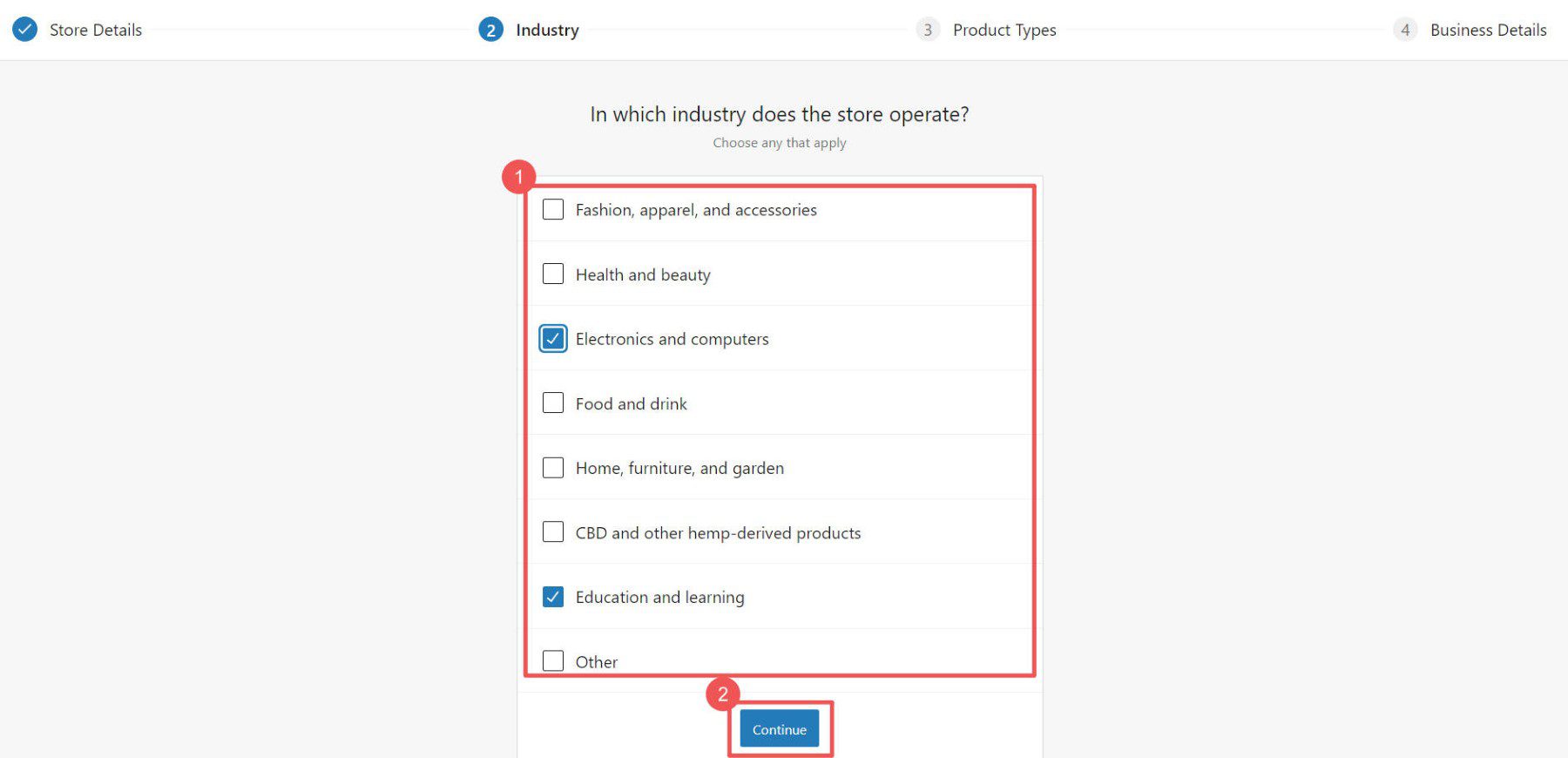
매장에 필요한 것을 선택하세요. 특정 상자를 선택하면 사이트에 추가 플러그인이 추가될 수 있습니다.
참고 : 일부 플러그인에는 비용이 듭니다. 무료로 이용 가능한 것도 있습니다. 플러그인이 전자상거래 사이트를 어떻게 확장할 수 있는지 알아보려면 최고의 멤버십, 예약 및 무료 WooCommerce 플러그인 목록을 확인하세요.
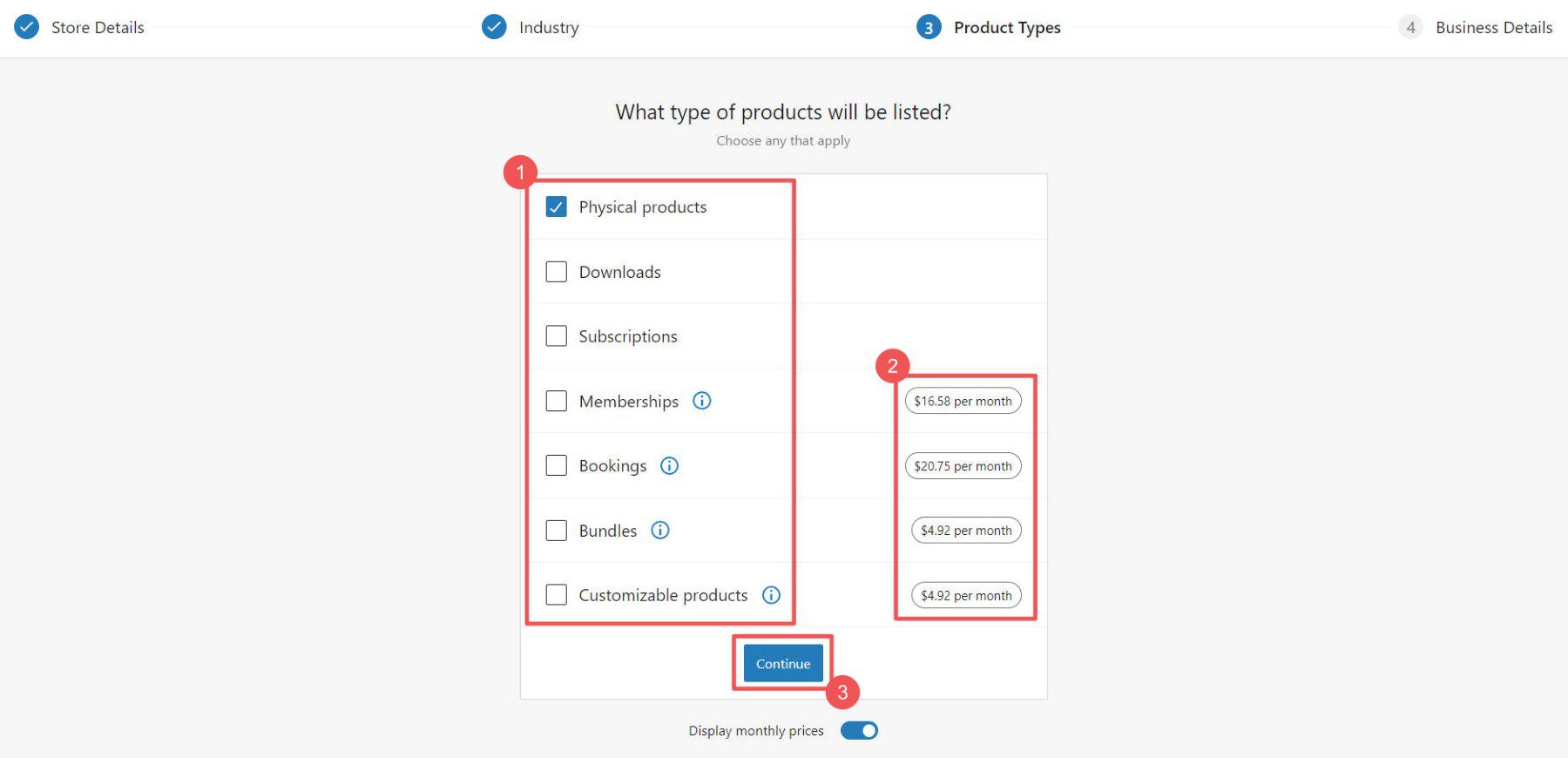
마법사가 상점에 대해 몇 가지 추가 질문을 할 것입니다.
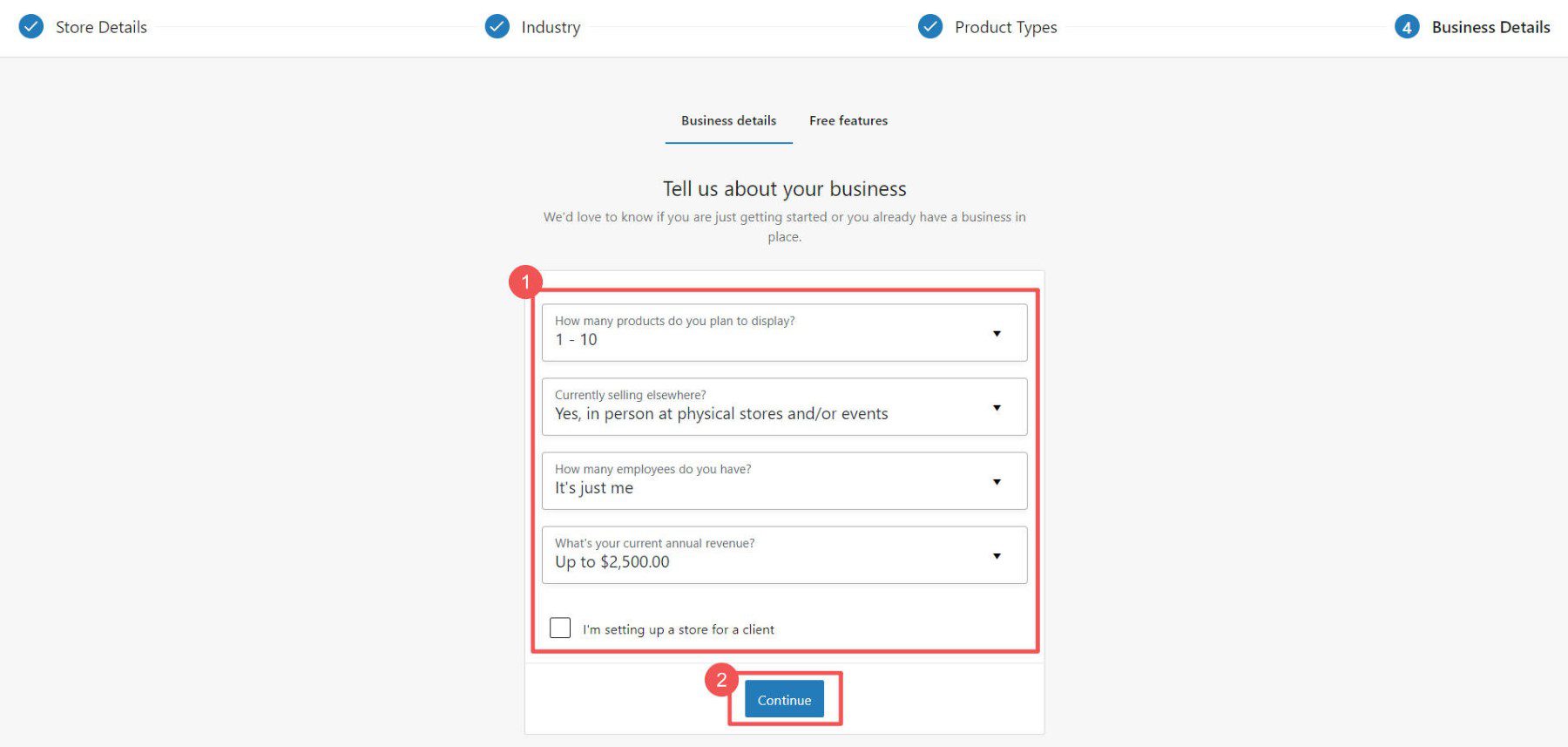
마지막 단계: 원하는 추가 플러그인을 선택하세요. 현재 시점에서 해당 도구가 가치가 있는지 알아보려면 Jetpack 및 MailPoet 리뷰를 참조하세요. 그러나 세금 징수, 신용 카드 정보 수집, 배송 처리가 필요할 것으로 예상된다면 무료 플러그인이 그만한 가치가 있습니다.
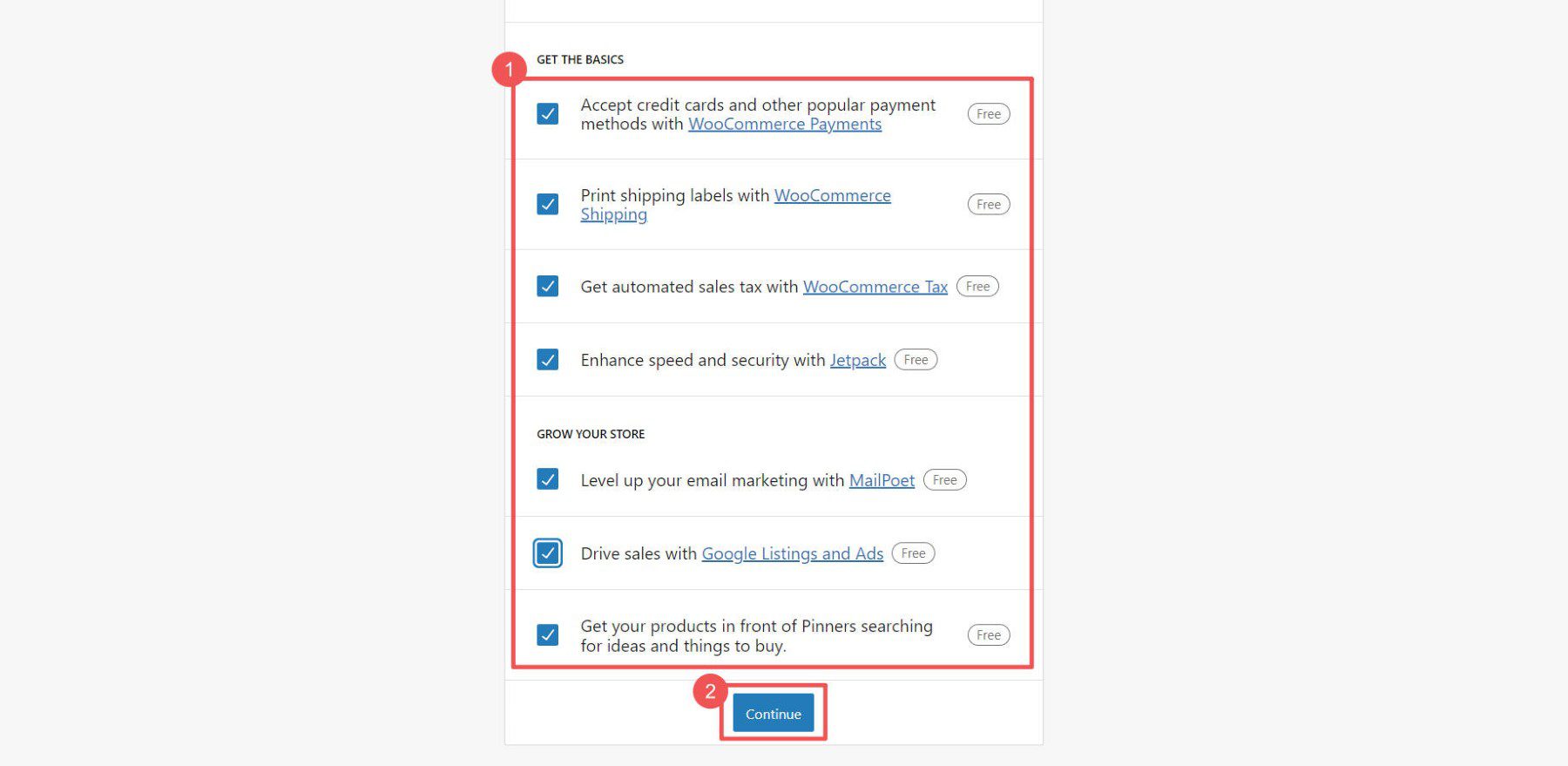
이제 WooCommerce에서 더 많은 설정을 조정할 수 있습니다.
WooCommerce 설정
전자상거래 설정은 까다로울 수 있습니다. 하지만 WooCommerce를 사용하면 더 쉬워집니다. 다음을 제어할 수 있습니다.
- 화폐, 상품, 결제에 대한 일반 설정
- 품목의 모양 및 재고 수준에 대한 제품 설정
- 배송 선택 및 비용에 대한 배송 설정
- 고객 결제 방법에 대한 결제 설정
- 가입 및 개인정보 보호를 위한 계정 설정
- 스토어에서 보낸 메시지에 대한 이메일 설정
- 특별한 조정을 위한 고급 설정
더 많은 도움이 필요하면 각 중요 페이지를 안내하는 WooCommerce 설정 가이드를 참조하세요.
제품 카테고리 추가
카테고리는 사람들이 매장에서 원하는 것을 찾는 데 도움이 됩니다. 예를 들어 옷을 판매하는 경우 '남성', '여성', '아동'과 같은 카테고리를 가질 수 있습니다. 제품을 추가하기 전에 이러한 작업을 수행하는 것이 좋습니다.
카테고리를 추가하려면 대시보드에서 WooCommerce > 제품으로 이동하세요. 그런 다음 ' 카테고리 '를 클릭하세요. 이는 WordPress 게시물의 카테고리 및 태그와 동일하게 작동합니다.
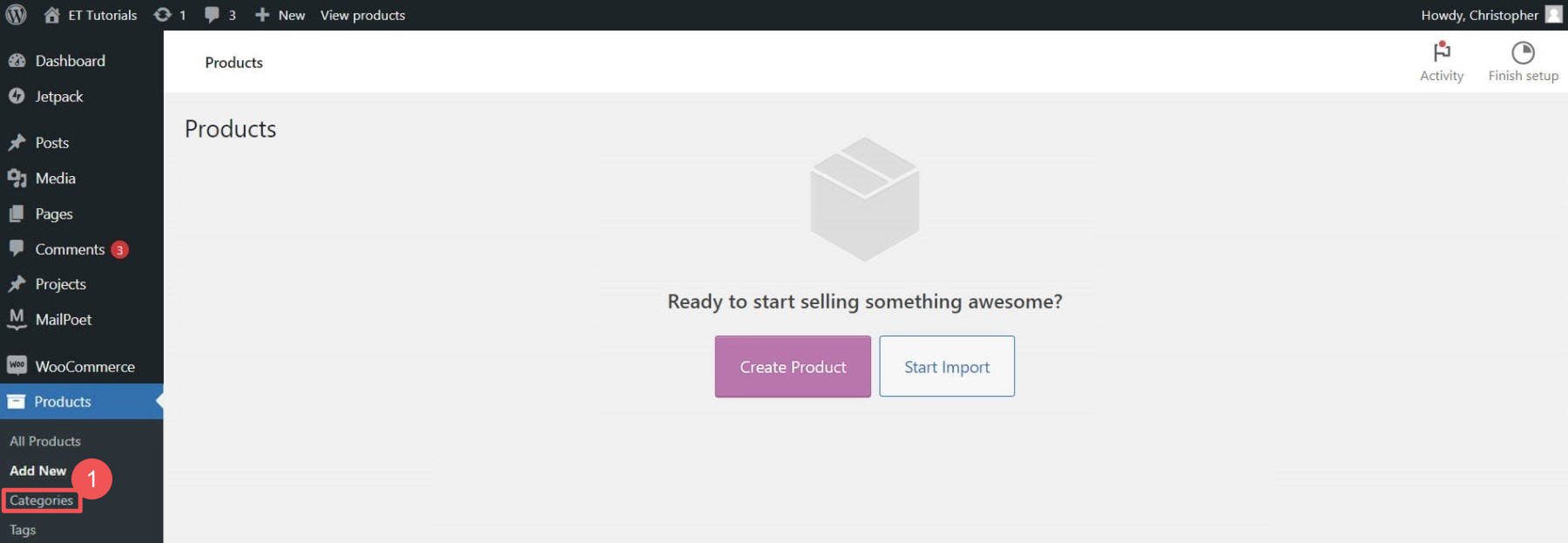
자리표시자 카테고리가 있는 경우 해당 카테고리를 편집하거나 삭제할 수 있습니다. 카테고리와 태그를 선택할 때 고객을 염두에 두십시오. 직관적이고 이해하기 쉬운 용어를 사용하세요.
WordPress 전자상거래 스토어에 제품 추가
CSV 파일을 사용하여 제품을 개별적으로 추가하거나 한꺼번에 추가할 수 있습니다.
개별적으로 추가하려면 제품 > ' 새로 추가 '로 이동하세요.
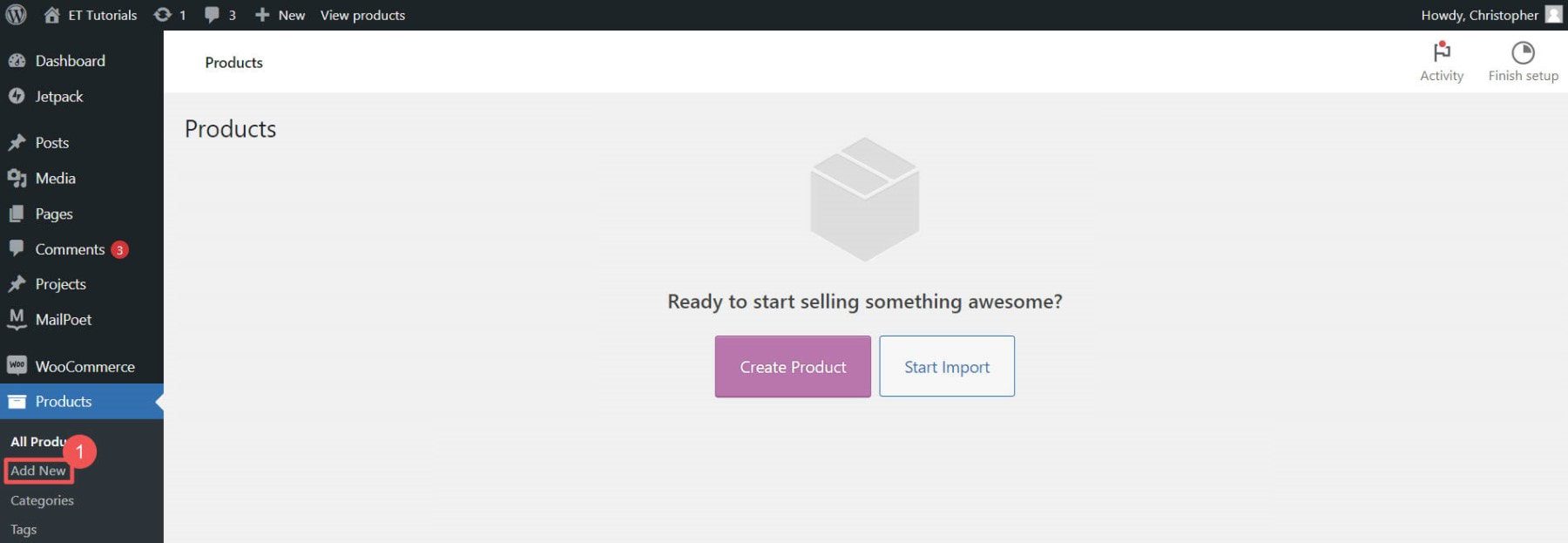
제품명을 입력하세요.
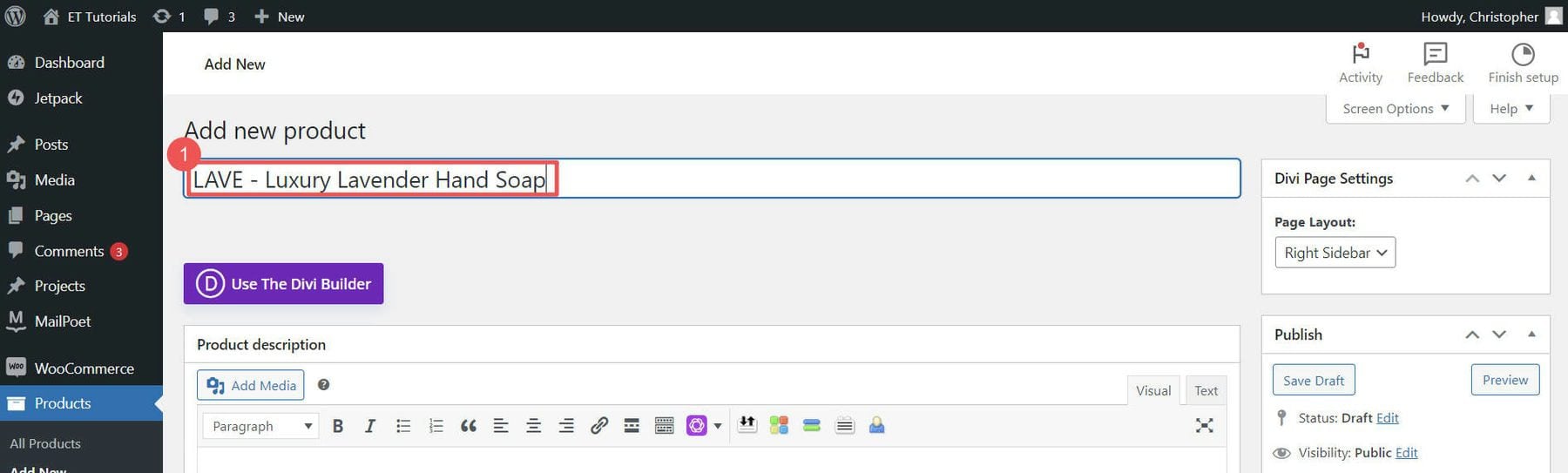
제품 설명을 추가하고 제품 이미지를 업로드하세요.
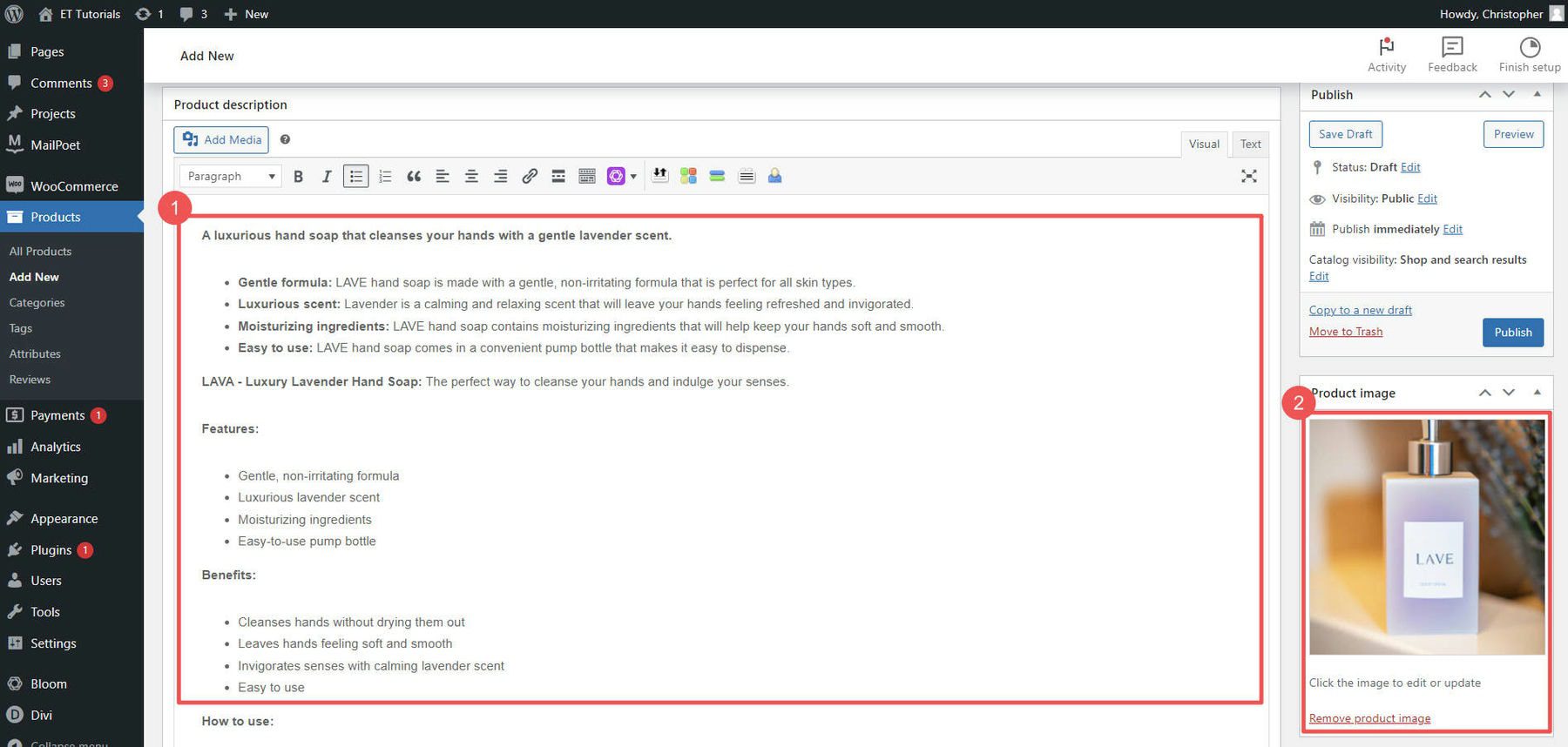
다음으로 제품 유형을 선택하세요. 그런 다음 품목 가격을 설정하고 재고 수준을 설정하십시오. 개별 제품 배송 옵션을 설정할 수도 있습니다. 오른쪽 사이드바에서 제품 카테고리와 태그를 설정하세요.
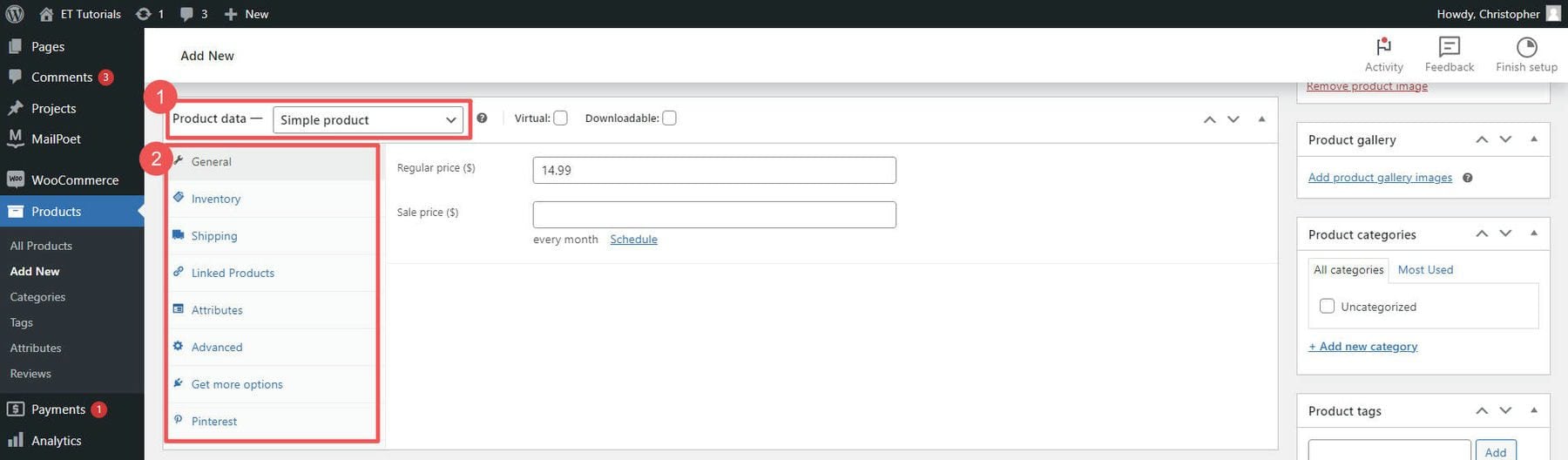
만족스러우면 '게시'를 클릭하세요. 매장에 원하는 만큼 많은 제품을 추가하세요.
WooCommerce 재고 관리로 제품 재고를 추적하고 WooCommerce 배송 설정에 대한 자세한 가이드를 확인하세요.
4. WordPress 전자상거래 웹사이트 디자인
Divi가 설치되었으므로 WordPress 전자상거래 사이트를 디자인하는 방법을 살펴보겠습니다. WordPress를 위한 최고의 페이지 빌더 중 하나인 Divi를 사용하면 코드를 건드리지 않고도 사이트를 디자인할 수 있습니다. 여기에는 제품 페이지, 장바구니, 결제, 홈페이지 및 블로그가 포함됩니다. Divi의 WooCommerce 모듈은 WordPress 스토어 페이지를 구축하는 데 유용한 도구입니다.
Divi를 사용하여 페이지에 제품 모듈 추가
Divi에는 2000개 이상의 사전 제작 레이아웃과 사용할 수 있는 300개 이상의 웹사이트 레이아웃 팩이 있어 WordPress 전자상거래 사이트를 더 빠르게 설정할 수 있습니다.
Divi에서 홈페이지를 열고 " 레이아웃 찾아보기 "를 클릭하여 옵션을 확인하세요.
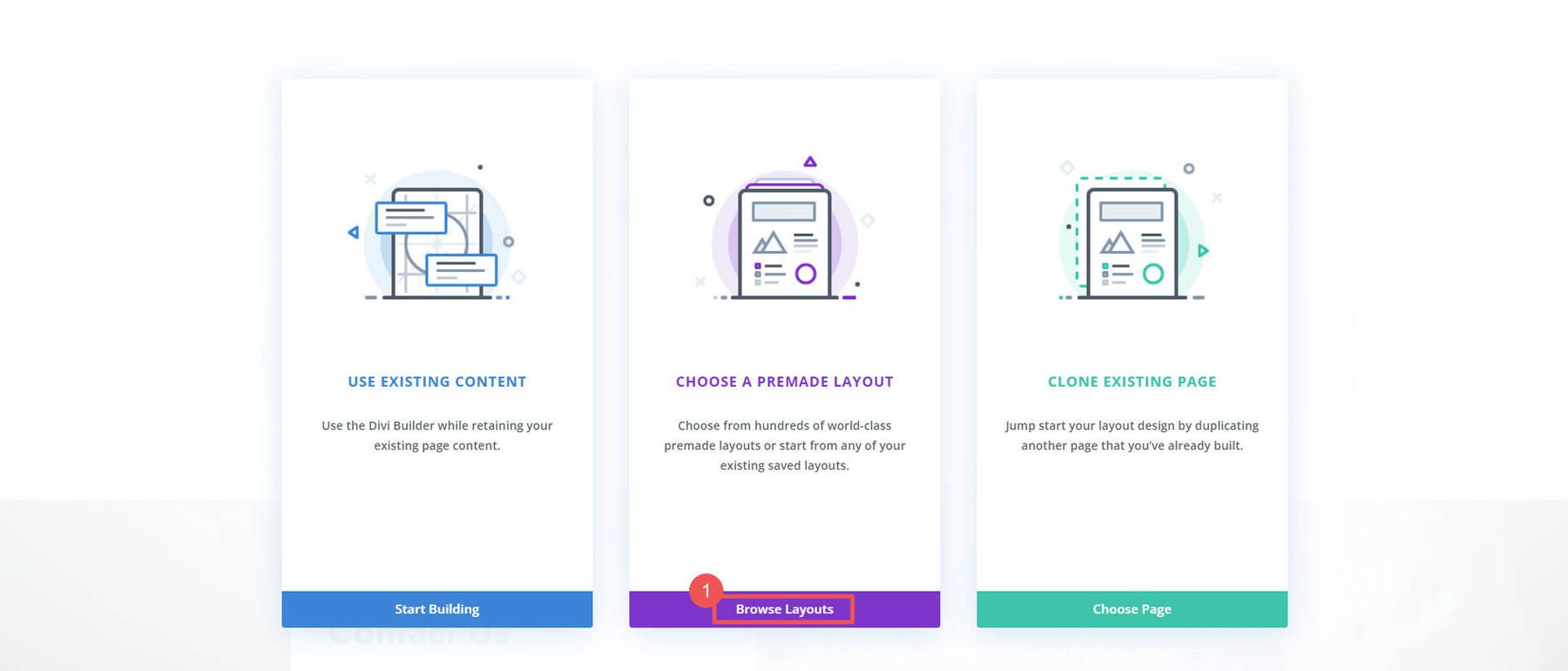
선택할 수 있는 레이아웃이 수천 개 있습니다. 쉽게 하려면 "쇼핑 페이지"라고 적힌 페이지를 찾으세요. 페이지에 추가하려면 " 이 레이아웃 사용 "을 클릭하세요.
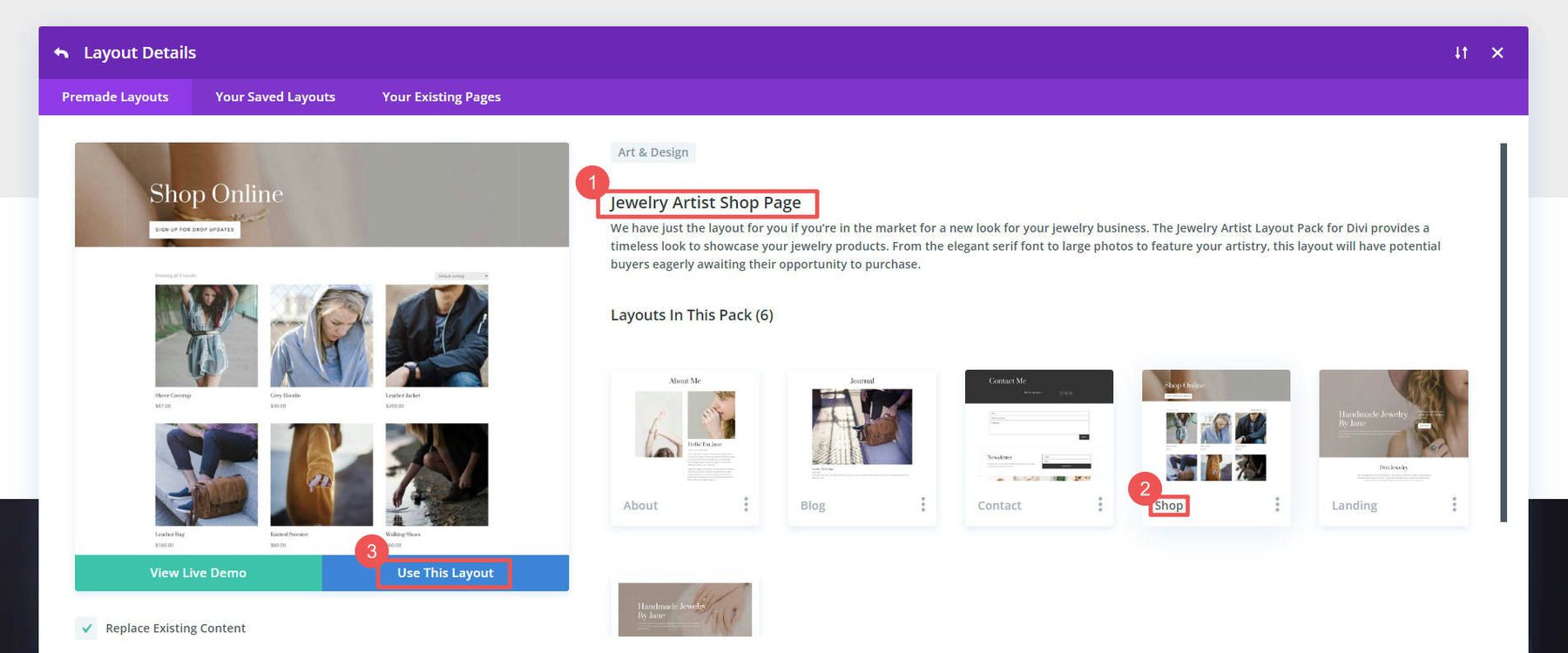
레이아웃에 제품이 즉시 표시됩니다(Woo 제품 모듈 내부). 표시되는 개수, 정렬 방법 등을 변경할 수 있습니다.
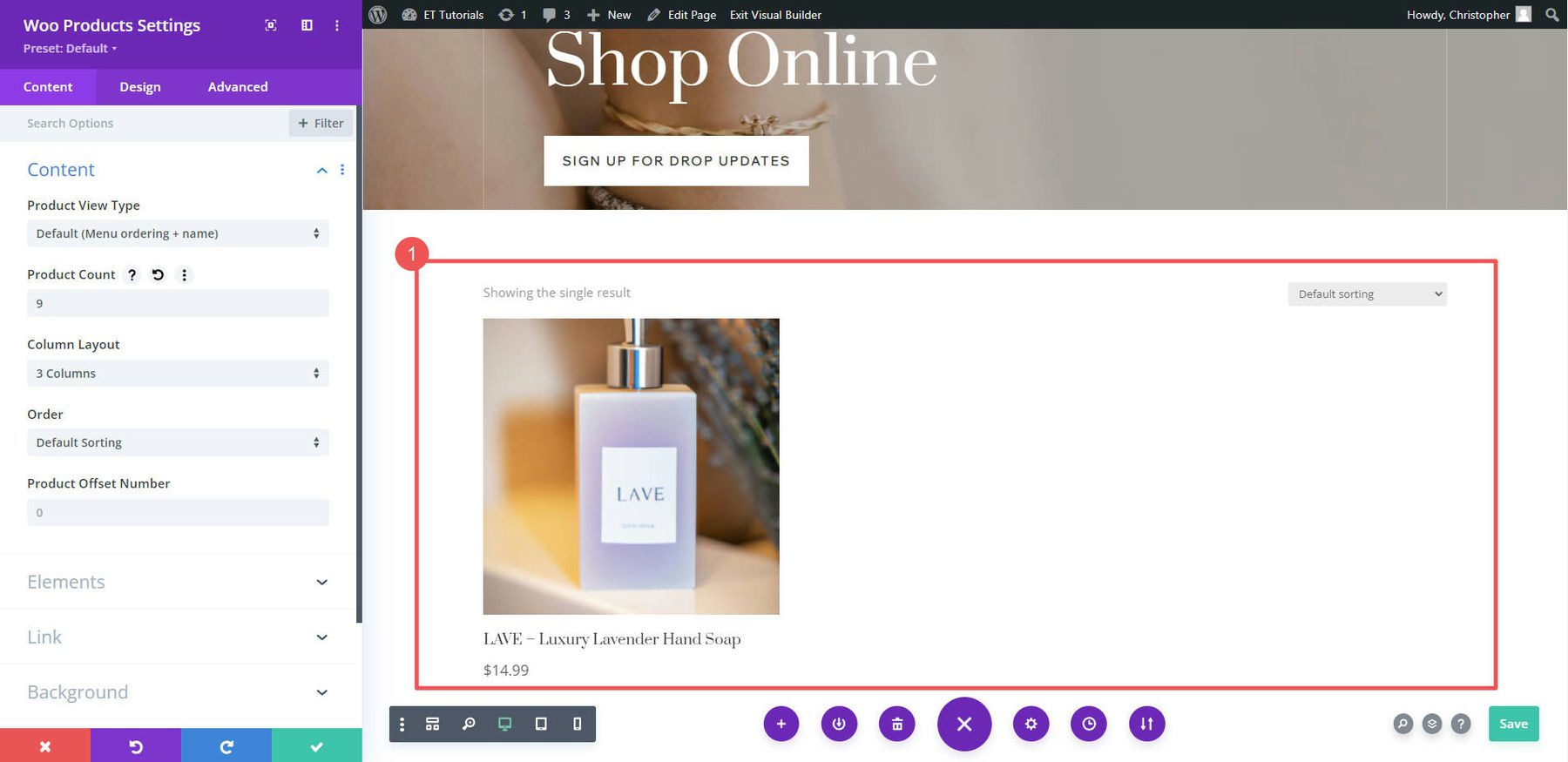
하나의 제품만 보여주고 싶다면? 새 행을 추가하고 WooCommerce 모듈 목록에서 " Woo Products "를 선택하세요.
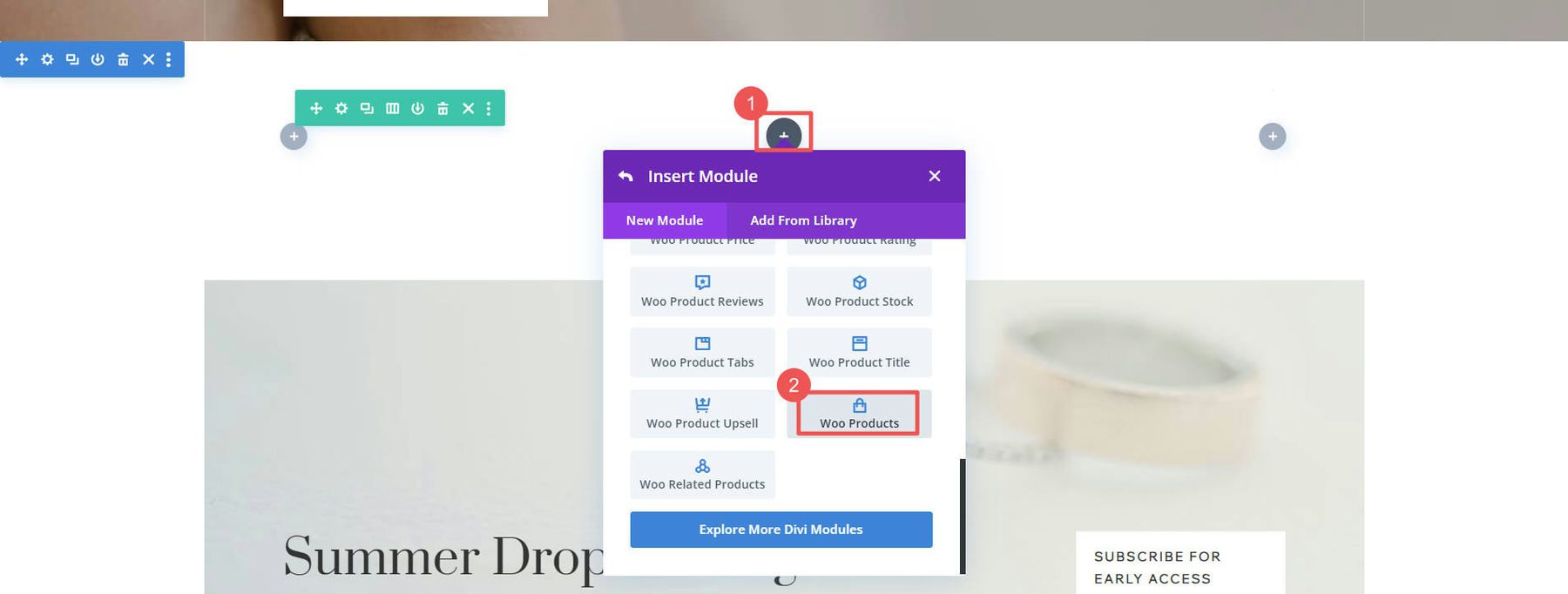
WooCommerce 페이지 디자인
WooCommerce는 Divi가 사용자 정의에 도움을 줄 수 있는 몇 가지 기본 페이지를 설정합니다.
- 쇼핑 페이지(모든 제품이 표시되는 곳)
- 장바구니 페이지(장바구니에 담긴 내용 표시)
- 결제 페이지(결제하는 곳)
- 내 계정 페이지(계정 관리용)
- 그 밖에 제품 카테고리 및 태그 페이지 등
Divi를 사용하면 Divi Builder를 사용하여 각 페이지에서 이러한 페이지 템플릿을 각각 편집하거나 테마 빌더를 사용하여 이러한 페이지에 대한 사용자 정의 템플릿을 만들 수 있습니다.
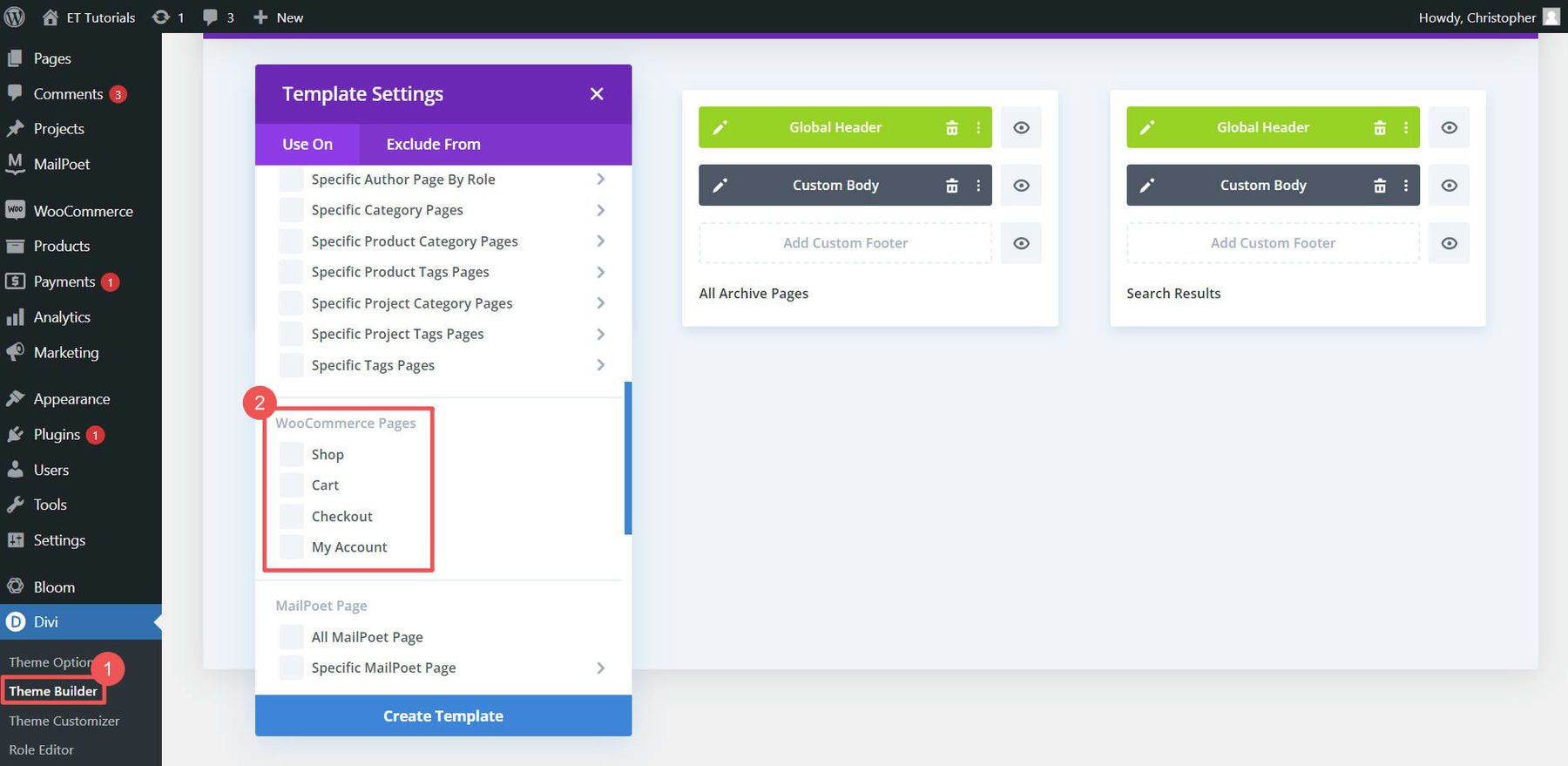
Divi Theme Builder를 사용하면 제품 페이지, 제품 카테고리 페이지 및 기타 사이트 전체 디자인 요소에 대한 템플릿을 디자인하는 데 특히 유용합니다.
예를 들어, 당사 블로그에서 무료 제품 페이지 템플릿(예: 의류 매장 제품 페이지 템플릿) 중 하나를 다운로드하고 테마 빌더에 추가하여 모든 제품에 대한 멋진 글로벌 템플릿을 만들 수 있습니다. 또는 처음부터 자신만의 제품 페이지 템플릿을 쉽게 만들 수 있습니다.
더 많은 도움이 필요하면 장바구니 페이지 만들기, 결제 페이지 설정, WooCommerce 페이지용 Divi 사용에 대한 가이드를 확인하세요.
5. 플러그인 및 통합으로 WordPress 전자상거래 사이트 강화
WordPress와 WooCommerce의 장점을 알고 싶으십니까? 수천 개의 가능한 플러그인으로 수백 가지 기능을 추가할 수 있습니다. 무료 및 유료 플러그인을 사용하면 WordPress 전자상거래 사이트를 더욱 개선할 수 있습니다. WooCommerce 플러그인의 필수 카테고리를 살펴보겠습니다.
SEO 플러그인
사람들을 WordPress 전자상거래 사이트로 유도하는 것은 분명히 중요합니다. Rank Math SEO와 같은 SEO 플러그인이 필요한 곳입니다. 스키마 마크업, XML 사이트맵 및 기타 SEO 모범 사례를 추가하여 사이트를 검색 엔진 친화적으로 만드는 데 도움이 됩니다. 이상적인 호환성과 기능을 보장하는 WooCommerce SEO 플러그인도 있습니다.
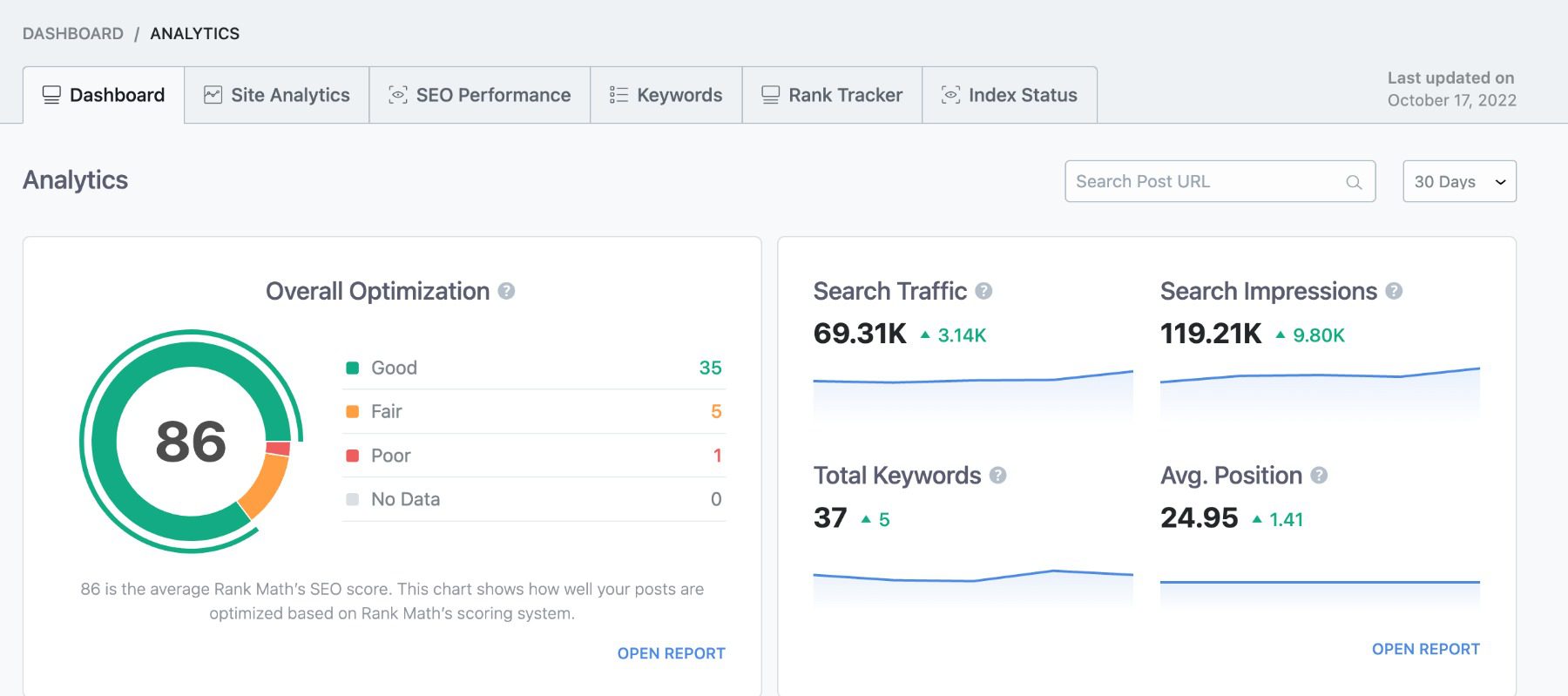
더 자세히 알아보려면 WooCommerce SEO 가이드를 확인하세요. 모험을 즐기고 싶다면 AI 기반 SEO 도구를 살펴보세요.
이메일 마케팅 플러그인
이메일 마케팅은 전자상거래 매장을 성장시키는 데 여전히 필수적인 도구입니다. WordPress용 Mailchimp와 같은 외부 서비스와 MailPoet과 같은 플러그인을 사용하면 이메일 목록을 작성하고 관리할 수 있습니다.
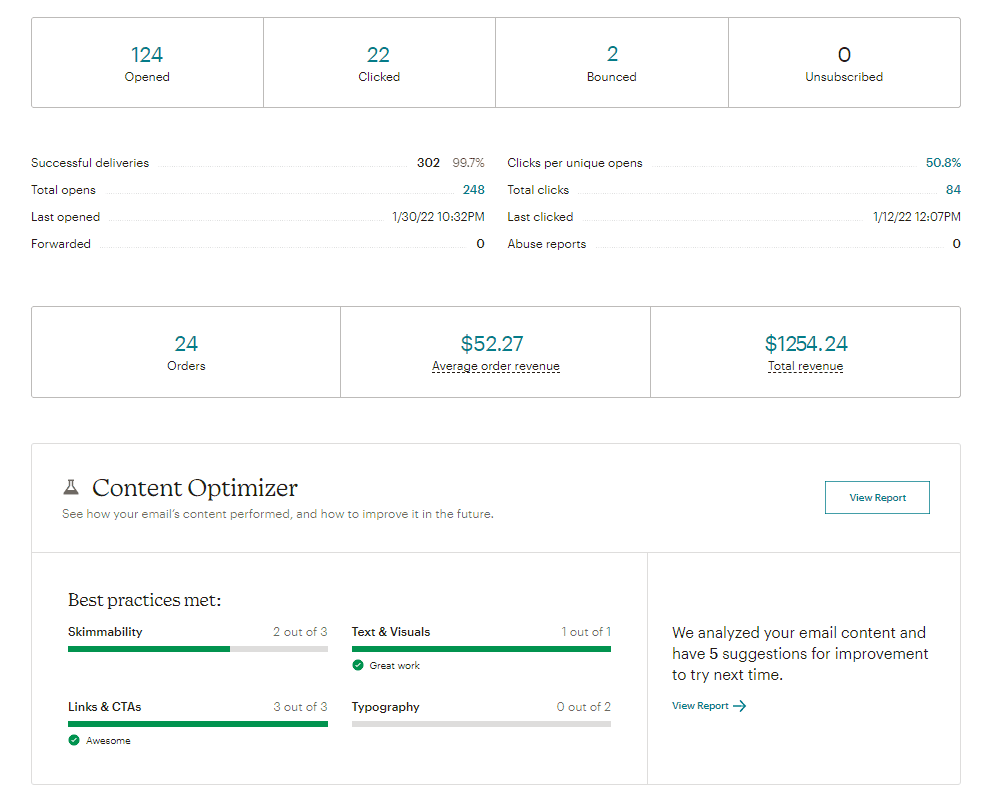
Mailchimp의 WooCommerce 통합을 사용하여 매출 증대
그런 다음 일반 이메일은 물론 쿠폰이 포함된 전자상거래 관련 이메일이나 버려진 장바구니 이메일을 보낼 수 있습니다.
CRO 도구
전자상거래에서는 전환이 왕입니다. OptinMonster 및 Bloom과 같은 도구는 이메일 가입에 대한 대체 변환을 허용하여 사이트를 최대한 활용하는 데 도움이 됩니다.
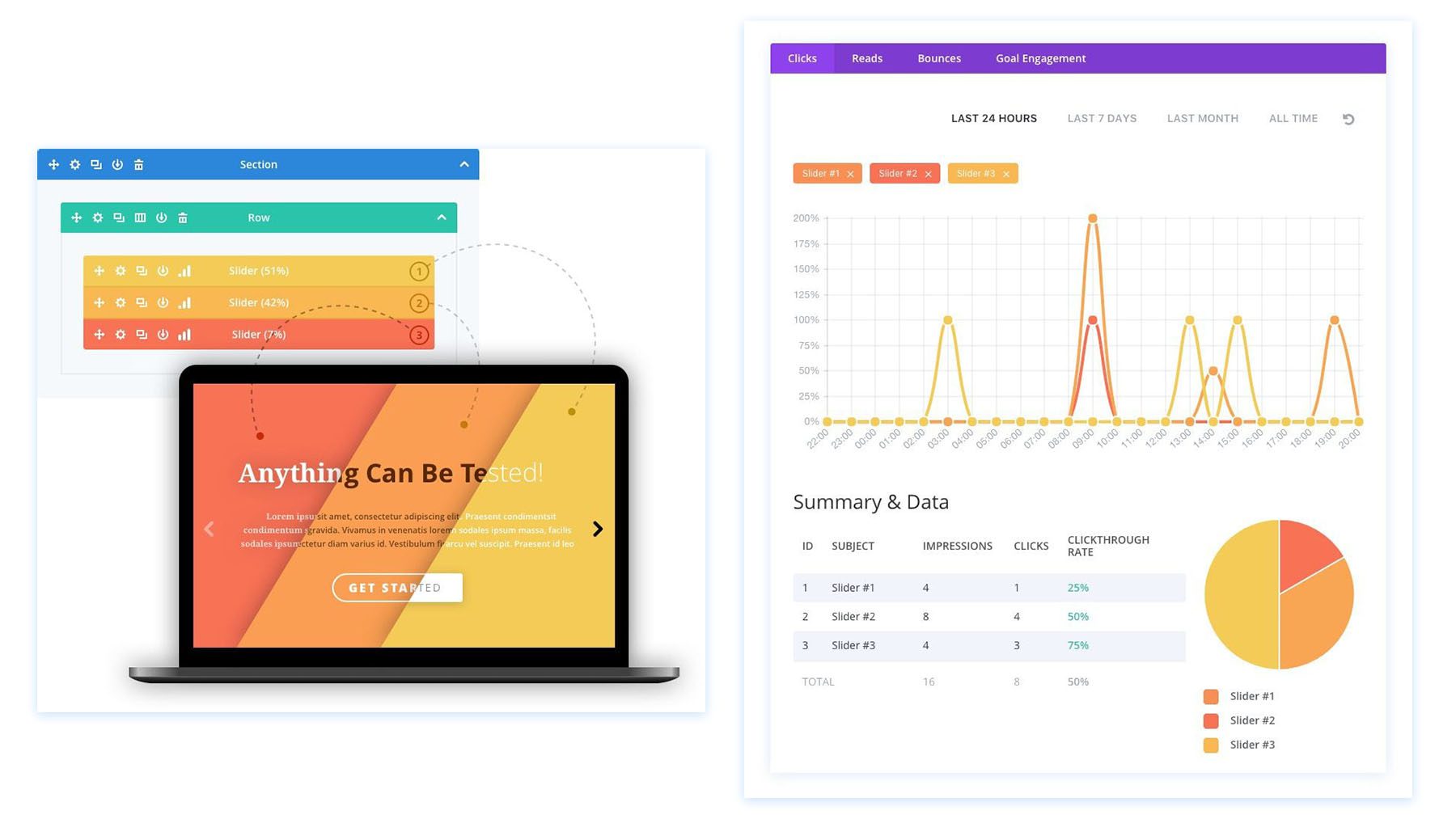
또한 Divi의 마케팅 도구를 사용하여 웹사이트에서 A/B 캠페인을 만들고 시간이 지남에 따라 각 랜딩 페이지를 강화할 수 있습니다.
광고 플러그인
광고 플러그인은 Google Ads 및 Facebook과 같은 플랫폼과 원활하게 통합되어 더 많은 트래픽을 유도할 수 있습니다. 광고 캠페인을 더 효과적으로 제어하려면 고급 광고를 확인하세요.
더 많은 WooCommerce 플러그인을 위해 Barn2와 Yith는 좋은 옵션을 많이 제공합니다. 그리고 Divi Marketplace에서 Divi와 잘 작동하는 솔루션을 확인하는 것도 잊지 마세요.
결론
WordPress 전자상거래 웹사이트 설정에 대한 모든 과정을 완료했습니다. 호스팅 공급자 선택부터 WooCommerce 구성 및 검색 엔진용 사이트 최적화에 이르기까지 성공적인 온라인 상점을 위한 토대를 마련했습니다.
WordPress와 WooCommerce는 함께 전자상거래를 위한 강력하고 유연한 플랫폼을 제공합니다. 이를 통해 제품 목록부터 결제 옵션까지 매장의 모든 측면을 맞춤 설정할 수 있습니다. 그리고 다양한 플러그인을 사용하면 비즈니스 성장에 따라 매장 기능을 확장할 수 있습니다.
귀하의 비즈니스가 확장됨에 따라 당사의 광범위한 가이드 및 리뷰 라이브러리가 모든 단계에서 귀하를 지원해 드립니다. 온라인 판매 방법에 대한 필수 가이드를 살펴보고 최고의 웹사이트 마케팅 전략을 익히세요. 기술에 정통한 통찰력을 얻으려면 최고의 호스팅 회사, 주요 비즈니스 도구 및 뛰어난 WordPress 플러그인에 대한 리뷰를 살펴보세요.
Julia Tim의 주요 이미지 / Shutterstock.com
